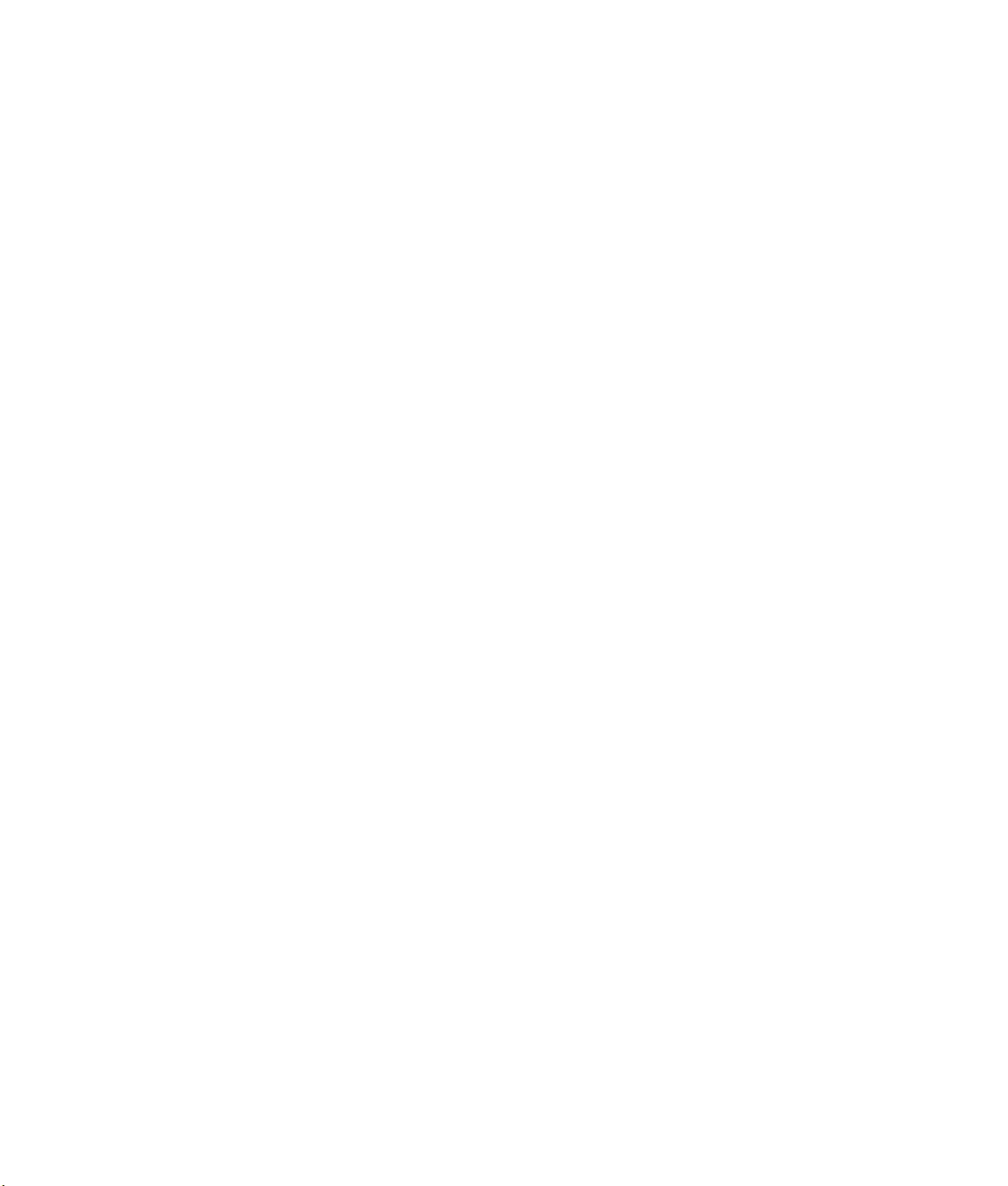
入门指南
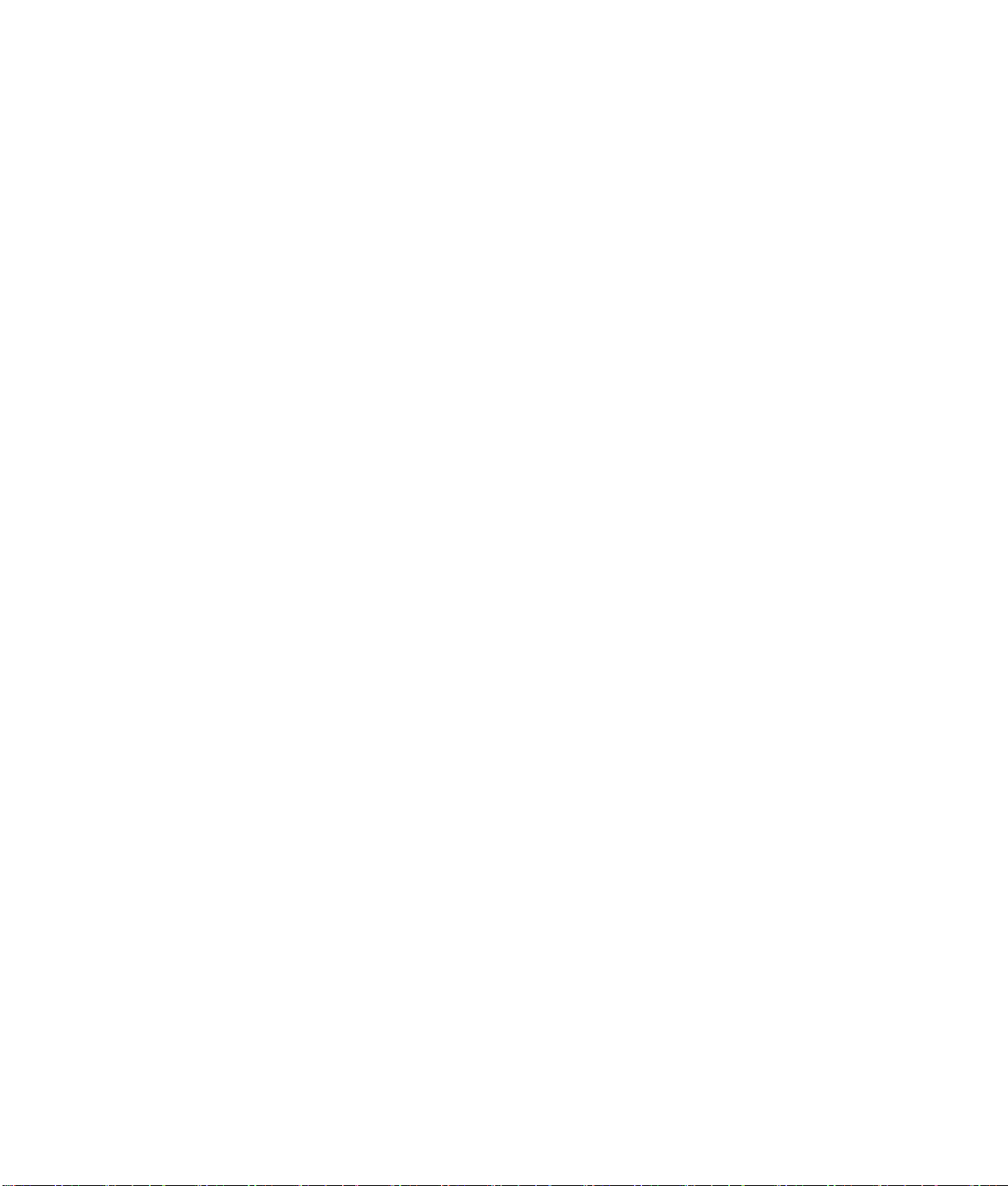
本文档中的内容可随时更改,恕不另行通知。
Hewlett-Packard 公司对于本资料不作任何保证,包括但不限于对有特定目的的
商业活动或适用性的隐含保证。
HP 对因本资料中的错误或由于提供、操作或使用本资料而偶然发生或随之而来
的损坏,概不承担责任。
本声明中的保修条款(除法律许可范围外)并不排除、禁止或限制销售本
产品或服务所适用的强制法定权利,并且是强制法定权利外的适用条件。
对于在非 HP 提供的设备上 HP 软件的使用和可靠性,HP 概不负责。
本文档包括的所有权信息均受版权保护。版权所有。未经 HP 事先书面许可,不
得将本文档的任何部分影印、复制或翻译成其它语言。
Hewlett-Packard Company
P.O. Box 4010
Cupertino, CA 95015-4010
USA
© 2000, 2003, 2004 Hewlett-Packard Development Company, L.P.
版权所有。
此产品使用了受版权保护的技术,应 Macrovision 公司和其它权利持有人为保护
其美国专利和其它知识产权的要求,我们采取了一些保护措施。在使用此版权保
护技术之前必须得到 Macrovision 公司的授权,且只能作为家用和其它受限的观
赏用途,除非得到 Macrovision 公司的授权才能另作它用。禁止反编译。根据美
国专利号 4,631,603、4,577,216、4,819,098 和 4,907,093 的许可要求,
与之相关的产品只能作为受限观赏用途。
HP 支持科技产品在法律允许范围内的使用,我们不认可、也不鼓励我们的产品
被用于著作权法所不允许的目的。
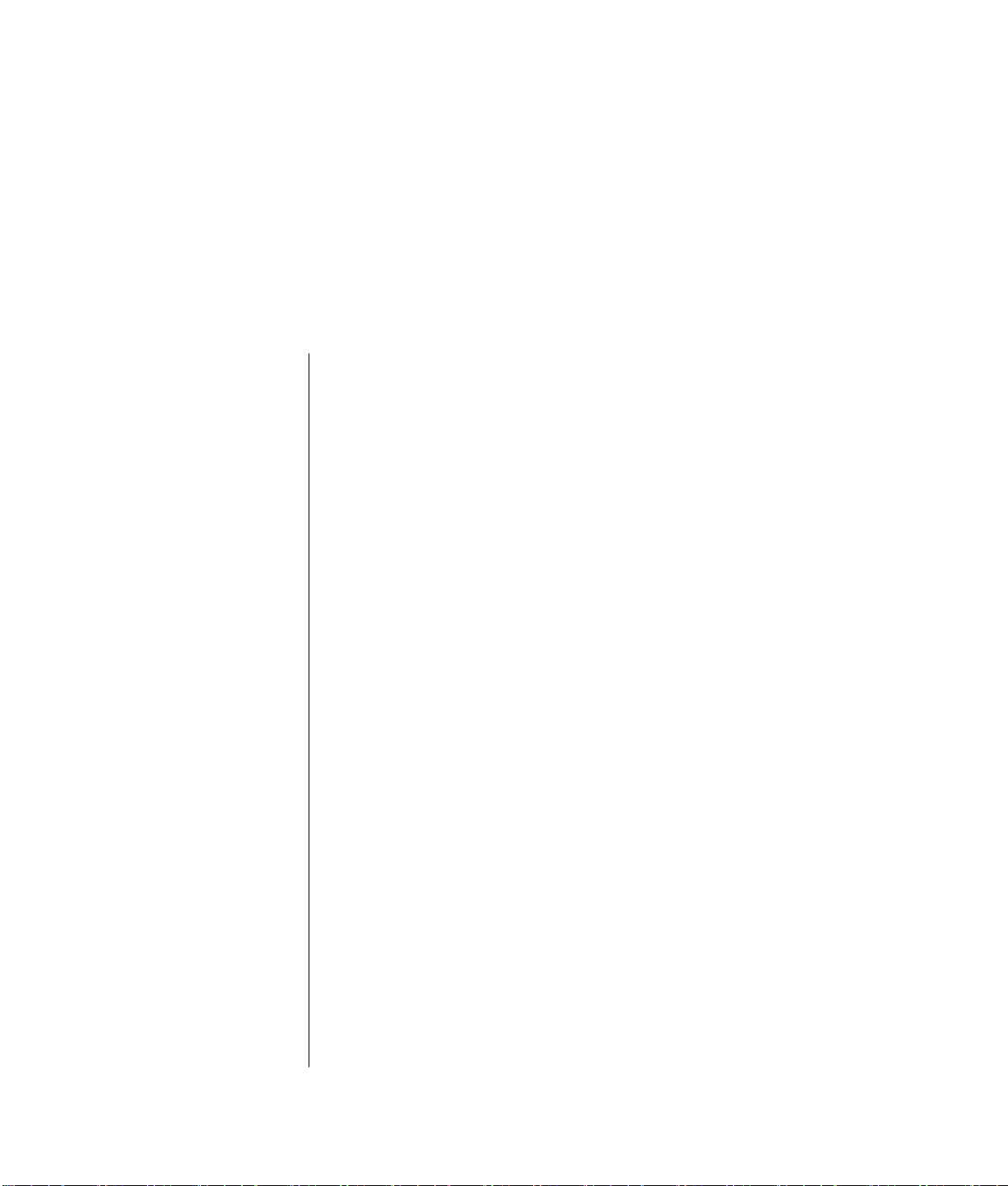
目录
常见问题的解决方法.......................................................................... 1
安装电脑 .......................................................................................... 3
组装电脑 .....................................................................................................3
为安全与舒适而进行设置 ...........................................................................3
连接到电脑...............................................................................................4
首次启动您的电脑 ........................................................................................ 5
建立并连接到您的 Internet 帐户 ..................................................................... 5
安装软件和硬件设备..................................................................................... 6
使用 HP 产品 ............................................................................................ 7
将旧电脑中的信息和文件传送到新电脑中 ....................................................7
制作复原光盘 ........................................................................................... 7
注册您的电脑...............................................................................................7
使用桌面图标...............................................................................................8
使用 HP Organize 软件 .............................................................................8
使用 PC 帮助和工具 ..................................................................................9
使用键盘 ........................................................................................ 11
使用 Internet 键盘 .......................................................................................11
使用标准键盘.............................................................................................13
使用无线键盘.............................................................................................14
识别特殊键盘按钮 ......................................................................................15
自定义键盘按钮 ......................................................................................17
获得帮助 ........................................................................................ 19
从软件问题中复原 ......................................................................................19
使用联机的“帮助和支持中心” ..................................................................19
使用 HP 更新信息.......................................................................................20
获取消息................................................................................................20
关闭消息................................................................................................21
重新启用消息 .........................................................................................21
查找联机指南.............................................................................................21
目录
iii

查找与您的电脑有关的网站.........................................................................22
查找更多帮助 ............................................................................................ 22
使用 HP Personal Media Drive .......................................................... 23
连接硬盘驱动器 .........................................................................................24
插入硬盘驱动器 .........................................................................................25
找到硬盘驱动器并为之分配一个盘符............................................................ 25
使用硬盘驱动器 .........................................................................................26
断开硬盘驱动器 .........................................................................................27
处理声音、图片和视频..................................................................... 29
使用扬声器................................................................................................ 29
设置 3 接口的声音 .................................................................................. 30
为 DVD 播放程序配置多声道音频输出....................................................... 31
设置 6 接口的声音 .................................................................................. 32
配置声音以使用 Sound Effect Manager 录音(6 接口)..............................34
使用 Sound Effect Manager(6 接口)...................................................... 35
处理数码图像 ............................................................................................ 37
使用 HP Image Zone Plus .........................................................................37
读卡器介绍 ............................................................................................ 39
将电视作为显示器 ...................................................................................... 41
确定您要用到的电缆 ............................................................................... 42
与电视机相连 .........................................................................................42
在电视屏幕上观看电脑画面......................................................................43
禁用电视选项 ......................................................................................... 44
断开与电视的连接................................................................................... 44
使用多功能存储架 ...................................................................................... 45
存放 CD、DVD 或内存卡 ......................................................................... 46
支撑外围设备 .........................................................................................47
把外围设备放置在多功能存储架上(顶部)............................................... 48
使用可选的机箱顶部相机转接器 ............................................................... 49
使用相机支撑架 ......................................................................................... 52
iv 入门指南
播放 CD 和 DVD .............................................................................. 57
用 iTunes 播放音乐 CD ................................................................................ 57
用 Windows Media Player 播放 CD 和 DVD .................................................. 58
使用 InterVideo WinDVD 播放 DVD 影片....................................................... 58
使用国家/地区编码.................................................................................59
使用 InterVideo WinDVD 播放 VCD(影碟) ................................................. 60
使用 Windows Media Player 9 播放 VCD (影碟) ....................................... 60
制作(烧录)CD 和 DVD.................................................................. 61
用 iTune 制作(烧录)音乐 CD .................................................................... 62
用 Windows Media Player 制作(烧录) 音乐 CD......................................... 62
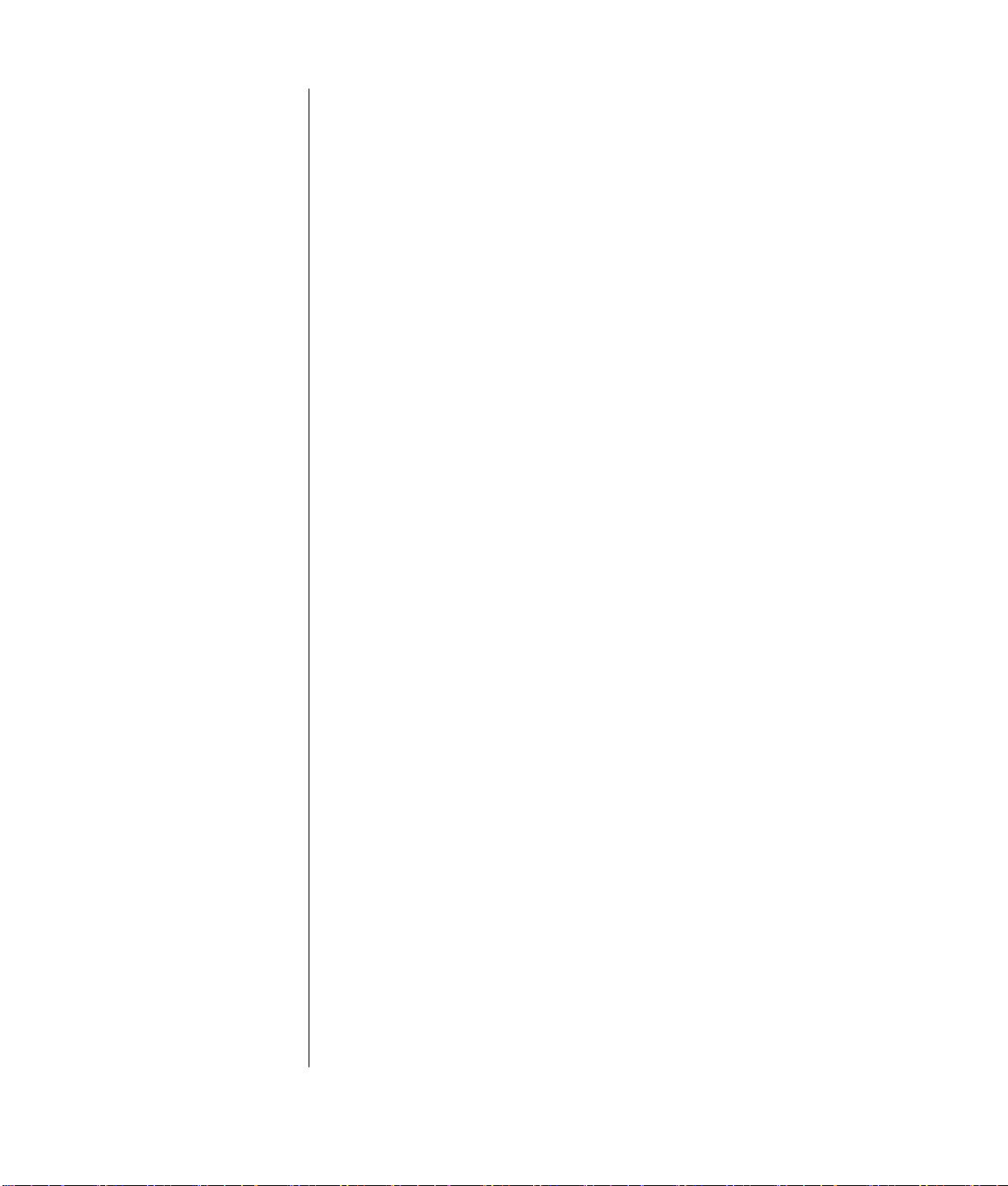
用 Windows XP 制作(烧录)数据 CD..........................................................63
用 RecordNow! 制作(烧录)CD.................................................................63
用 RecordNow! 制作音乐 CD.......................................................................64
用 RecordNow! 制作适于在车载或家庭 CD 播放机上播放的 CD......................64
制作在电脑上播放的 CD .............................................................................65
制作音乐 CD..............................................................................................66
在 DVD 或 CD 上存储文件...........................................................................66
在光盘上存储数据文件................................................................................68
复制 DVD 或 CD.........................................................................................68
擦除 DVD 或 CD.........................................................................................69
在 RecordNow! 中删除文件.........................................................................69
从已刻有数据的光盘上删除文件 ..................................................................69
在 DVD 或 CD 上归档文件...........................................................................70
制作映像文件.............................................................................................70
保存映像 ...................................................................................................70
烧录映像 ...................................................................................................71
刻录视频文件.............................................................................................71
使用光盘标签.............................................................................................71
制作电脑的复原 CD/DVD............................................................................71
设置自动刻录选项 ......................................................................................71
使用兼容性信息 .........................................................................................73
识别兼容的文件格式................................................................................... 73
使用光盘快速参考表................................................................................... 74
使用双层 DVD+R 光盘 .............................................................................74
使用 DVD+R 光盘....................................................................................74
使用 DVD+RW 光盘 ................................................................................74
使用 CD-R 光盘 .......................................................................................74
使用 CD-RW 光盘....................................................................................74
使用软件快速参考表................................................................................... 77
制作 DVD 影片................................................................................ 79
入门知识 ...................................................................................................79
使用预览窗口.............................................................................................80
使用媒体库................................................................................................80
使用情节板................................................................................................80
了解捕获视频所需的条件 ............................................................................80
捕获数码摄像机视频................................................................................... 81
捕获网络相机视频 ......................................................................................81
捕获模拟视频.............................................................................................82
捕获静态图像.............................................................................................82
使用 WinDVD Creator 编辑视频文件 ............................................................82
添加图像 ...................................................................................................83
添加声音效果.............................................................................................84
目录
v
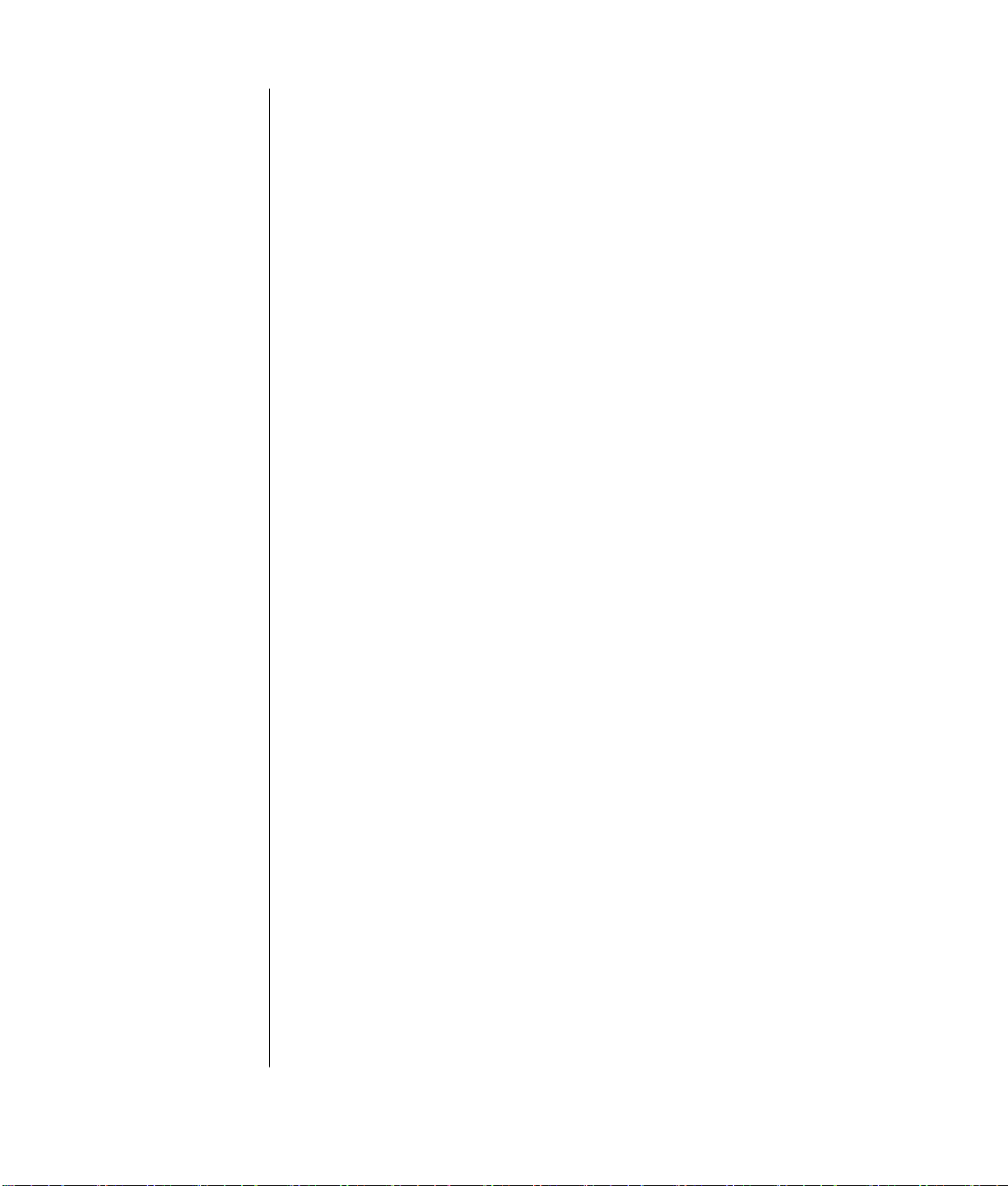
添加过渡效果 ............................................................................................ 84
添加标题效果 ............................................................................................ 84
添加视频筛选器 .........................................................................................85
添加菜单 ................................................................................................... 85
制作电影 ................................................................................................... 85
将 VHS 视频文件直接刻录到 DVD ................................................................ 86
故障诊断 ........................................................................................ 87
索引............................................................................................... 99
vi 入门指南
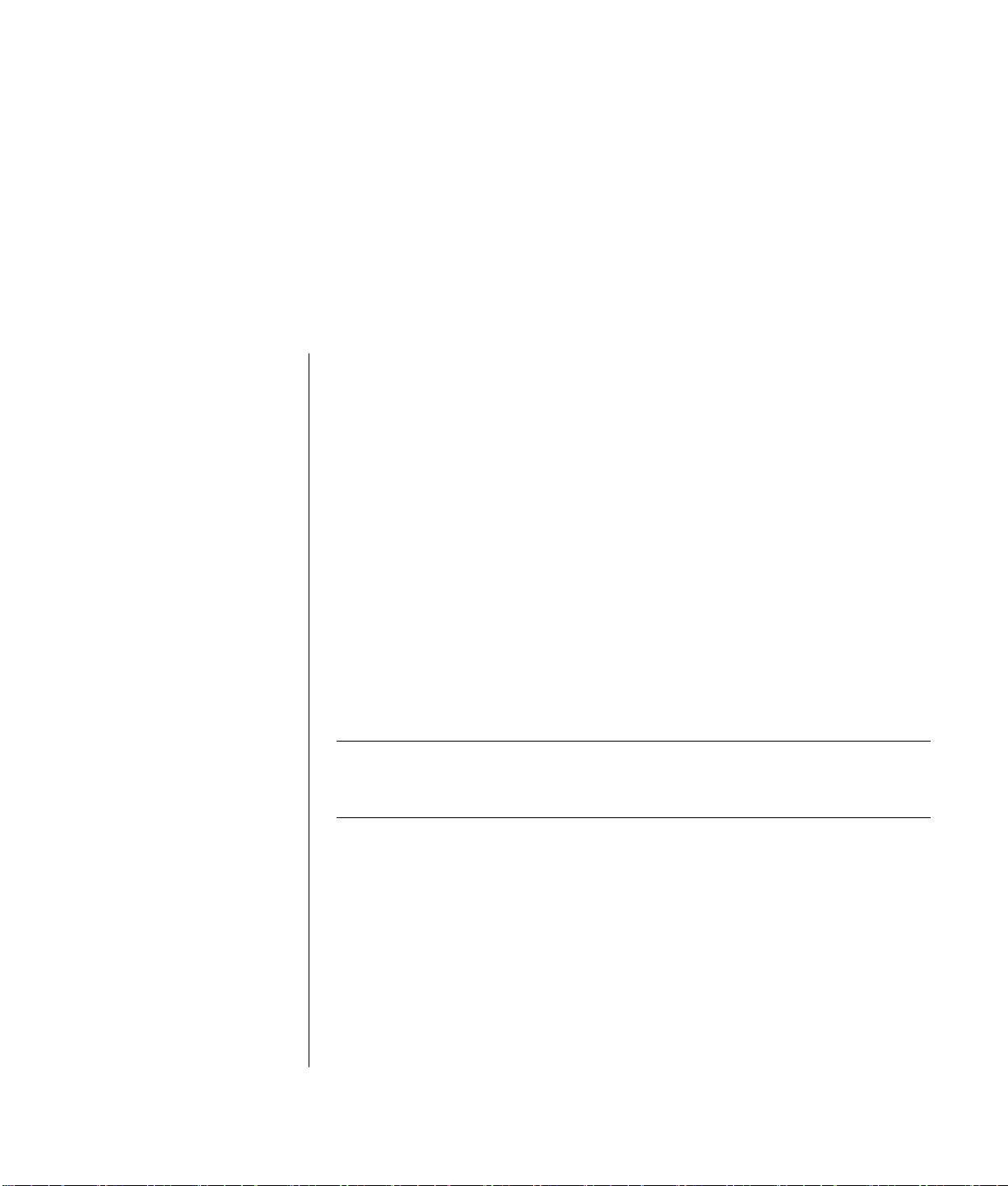
常见问题的解决方法
在这本《入门指南》中,您可以找到有关下列主题的答案:
• 启动电脑,第 5 页
• 注册您的电脑,第 7 页
• 将信息转移到新电脑,第 7 页
• 使用桌面图标,第 8 页
• 自定义键盘上的特殊按钮,第 17 页
• 连接到 Internet,第 5 页
• 连接到电视机,第 42 页
• 把数码图片传送到电脑中,第 36 页
• 播放音乐 CD,第 57 页
• 观看 DVD 影片,第 58 页
• 制作 CD,第 61 页
• 制作 DVD,第 79 页
• 出现问题时寻找帮助,第 87 页
注意:本指南对那些未配备在您电脑中的选件也进行了详细介绍。您的电脑看
上去可能与本指南插图所示不一样。显示器和扬声器可能会单独销售。显示器也
可能带有扬声器功能(仅适用于部分型号)。
常见问题的解决方法
1
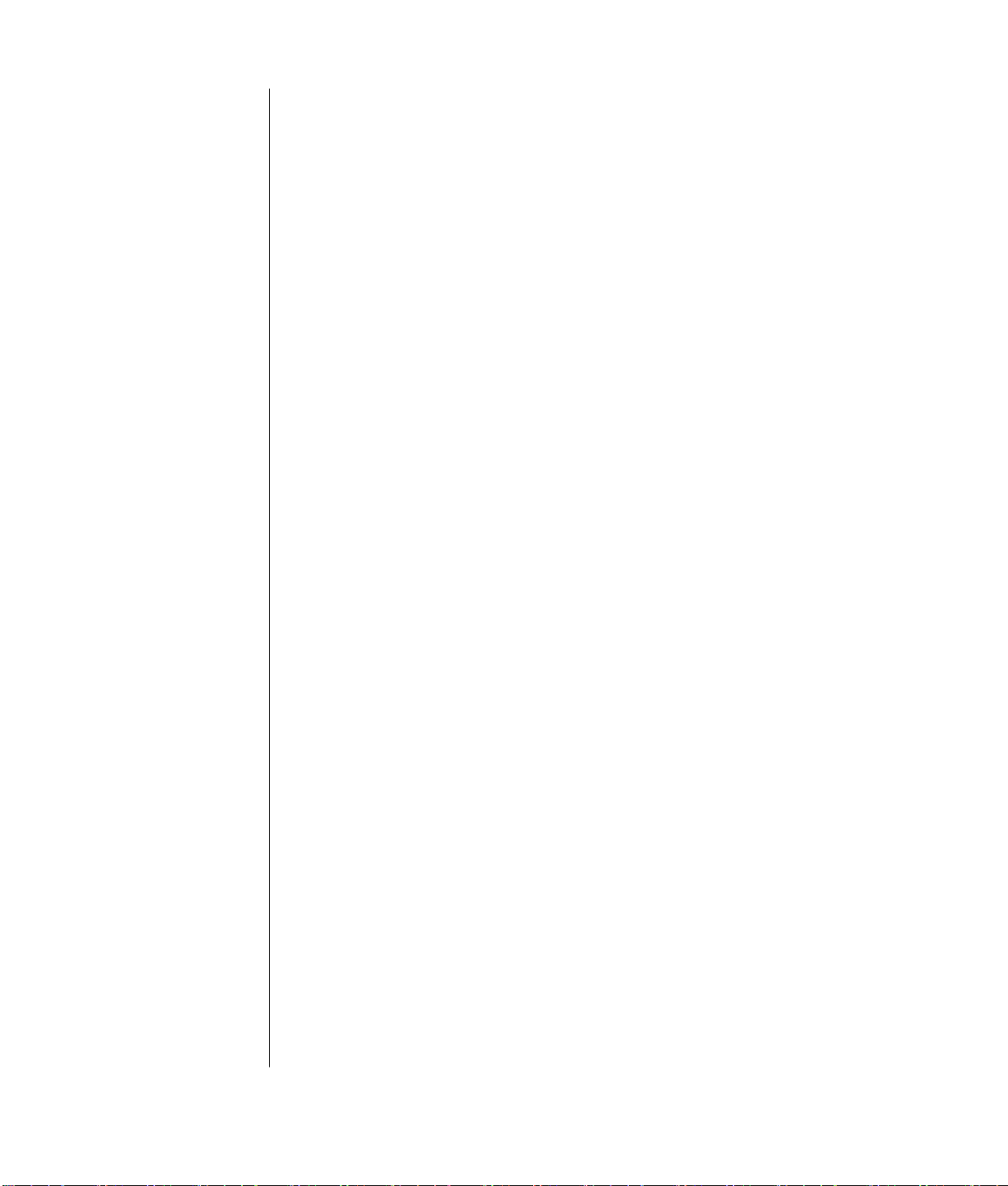
2 入门指南

安装电脑
警告:安装电脑并将其连接到电源之前,请阅读《保修和支持指南》中
的“安全信息”。
组装电脑
参照快速装配示意图中的步骤安装电脑。
在电脑包装箱内查找对于您这种型号电脑的详细的印刷资料或更新。
在放置电脑的时候,应考虑电脑与您工作环境的人体工程学问题,以保持最佳舒
适度和工作效率。请参见第 3 页的“为安全与舒适而进行设置”。
警告:根据您购买本电脑的国家/地区,电源已为您预先设好。如果您
搬往其它地区,在把电脑插入交流电源插座时请先检查它的电压要求。
为安全与舒适而进行设置
把电脑装配好之后,正式使用之前,请对电脑和您的工作环境进行调节以获得最
佳舒适度和工作效率。请参见《安全与舒适指南》以了解人体工程学方面的重要
信息。
警告:为降低受到严重伤害的危险,请您阅读《安全与舒适指南》。其
中详细介绍了计算机用户应注意的工作台合理摆放、姿式、健康与工作
习惯等。它还提供了重要的电气和机械安全信息。
安装电脑
3
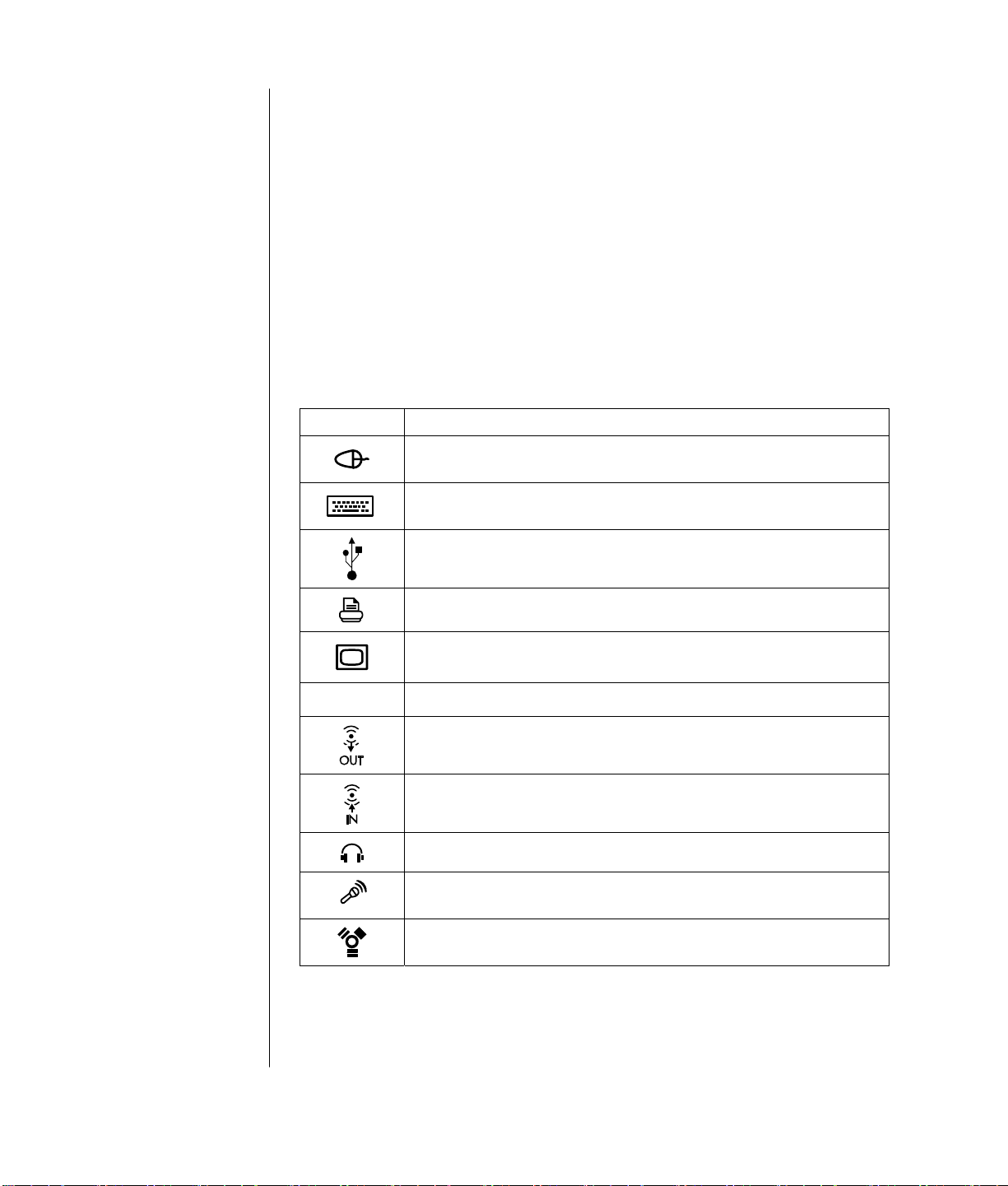
您电脑的功能和接口位
置可能与此有异。
阅读《安全与舒适指南》:
• 单击“开始”,选择“所有程序”,选择“PC 帮助和工具”,然后单击“《安全
与舒适指南》”。
或者
• 在 Web 浏览器的地址栏中键入
http://www.hp.com/ergo/
然后按键盘上的 [Enter] 键。
连接到电脑
显示器、键盘和鼠标等主要硬件设备都连接在电脑背面。其它外围设备,如打印
机、扫描仪、数码相机或其它设备,也插在电脑背面的接口中。部分型号的电脑
在前面板上也有一些接口。
接口符号 说明
鼠标 (PS/2)
键盘 (PS/2)
用于鼠标、键盘、数码相机或其它具有 USB 接头的设备的通用串行总
serial
线 (USB)
打印机(并口)
显示器
用于某些数码相机或其它串行设备的串口
4 入门指南
音频线路输出(有源扬声器)
音频线路输入
耳机
麦克风
用于摄像机或其它具有很高传输速率的设备的 FireWire
®
(IEEE 1394)
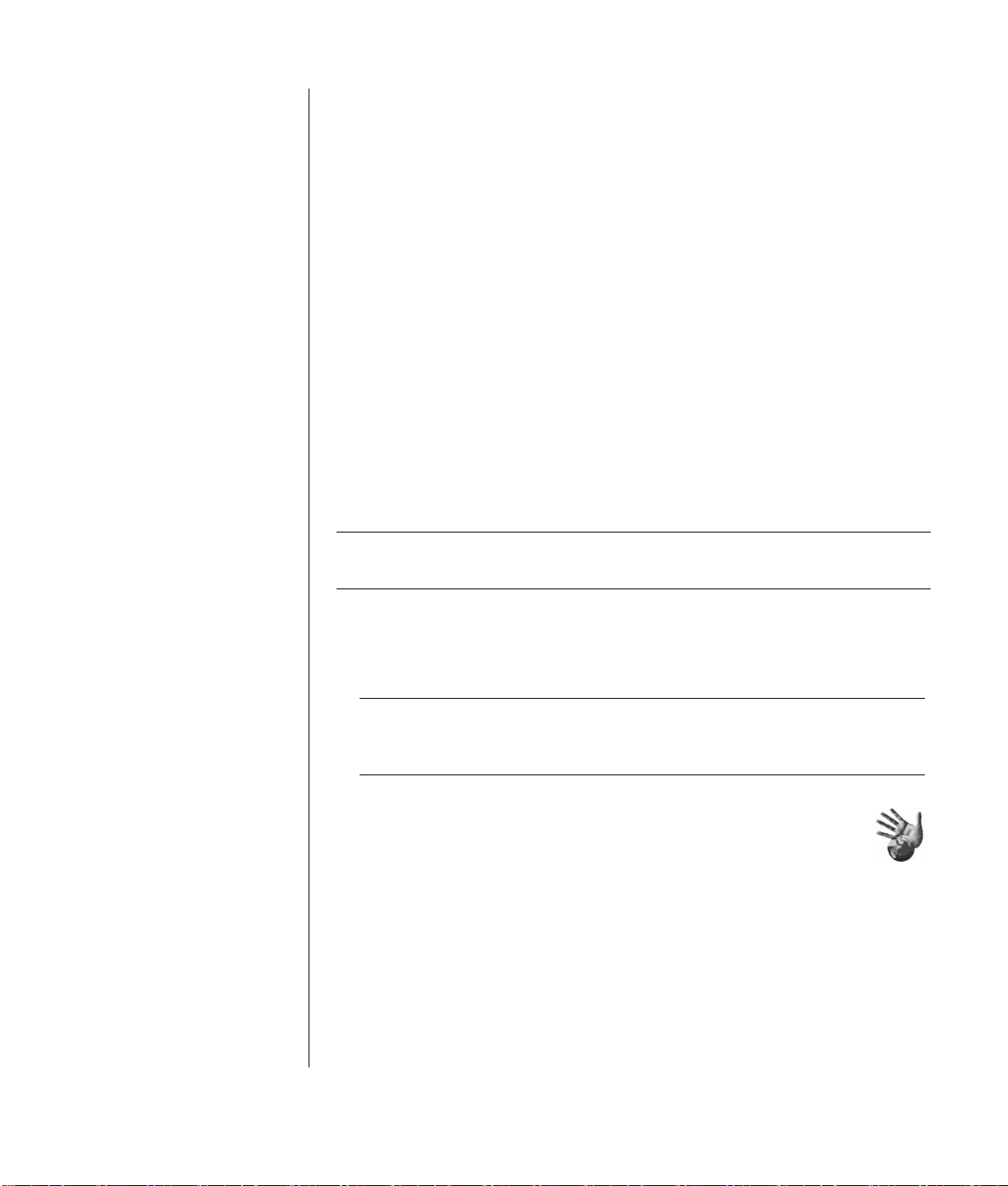
首次启动您的电脑
完成快速装配示意图上的步骤之后,您就可以准备开机了。
1 按下显示器上的“电源”按钮。
2 按下电脑前部的“主机开关”按钮。
3 打开扬声器(如果有)。
4 单击一个选项以选择您的语言(如果您的电脑有这个选项)。单击“确定”,
然后单击“是”以确认您的选择。在电脑准备启动的过程中,请等待。(电脑
完成语言设置最长可能需要 30 分钟的时间。)
5 按屏幕上的说明设置 Microsoft
6 双击桌面上那个大大的“访问 Internet”图标(如果有)。请等待“简易
Internet 注册”窗口的出现,然后按屏幕上的说明进行操作。
7 注册您的电脑,请参见第 7 页的“注册您的电脑”。
®
Windows®。
建立并连接到您的 Internet 帐户
在连接到 Internet 之前,您必须向 Internet 服务提供商 (ISP) 注册。HP 已和主要
的 ISP 达成协议,以便于您通过“简易 Internet 注册”注册 Internet 服务(仅适
用于部分型号)。
注意:尽管如此,您还是可以自由选择 ISP,或者将您已有的 ISP 帐户转移到这
台电脑。
您可使用“简易 Internet 注册”工具注册一个新的或者已有的 ISP 帐号。您电脑
中有用于查找可用 ISP 的软件程序。如果决定使用高速宽带(有线或 DSL),请
与您的 ISP 联系以了解可能需要的专用软件和硬件。
1 请确保已经连接好调制解调器或其它 Internet 访问所需的电缆。
注意:“简易 Internet 注册”通过连接到 Internet 查找并获取服务的更新信
息。电脑可通过连接到电话线路的调制解调器,或通过宽带(有线或 DSL)
连接上网。
2 使用“简易 Internet 注册”选择 ISP。打开“简易 Internet 注册”:
a 双击桌面上的“简易 Internet 注册”图标。
或者
单击任务栏上的“开始”,选择“所有程序”,选择“联机服
务”,然后单击“简易 Internet 注册”。
b 然后按屏幕上的说明进行操作。
安装电脑
5
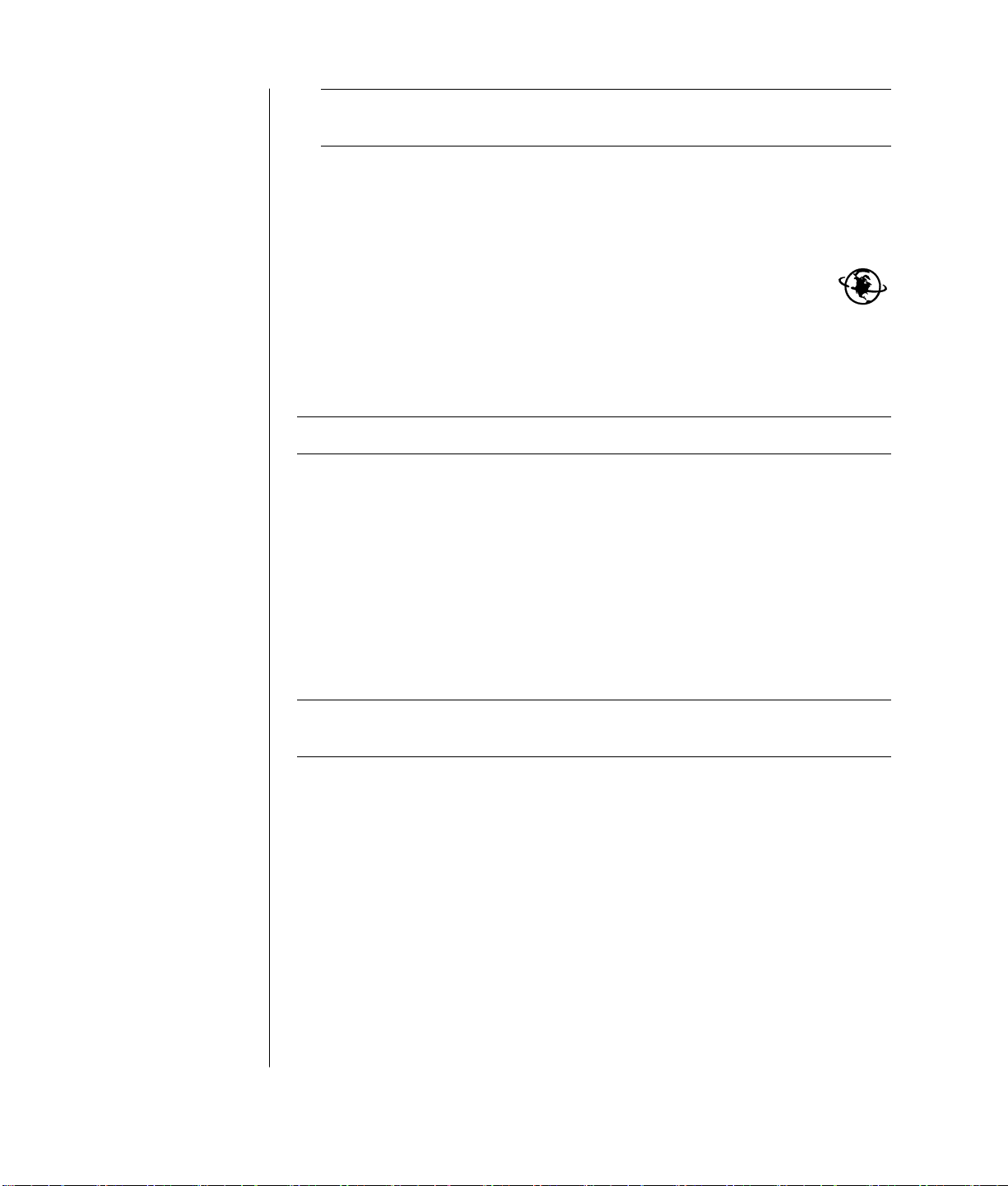
注意:名为联机服务的文件夹中含有各种访问联机服务的图标,但这些图标
不是在所有的国家/地区都可使用。
3 连接到 ISP 和 Internet。
可使用下述方法:
• 双击桌面上 ISP 提供的那个浏览器的图标。
或者
• 按键盘上的 [连线上网](或 [Internet])按钮(仅适用于部分
型号)。
或者
• 如果您的电脑始终是与 ISP 连接着的,请按以下步骤打开浏览器程序,如
Internet Explorer:单击“开始”、选择“所有程序”、选择“联机服
务”,然后单击“Internet Explorer”。
注意:如果您在使用 MSN 或 AOL 时遇到问题,请直接与您的 ISP 联系。
安装软件和硬件设备
在您首次开机之后,就可以安装电脑包装箱中 CD 或 DVD 上的任何软件程序了
(仅适用于部分型号)。
您也可能想要在电脑中安装额外的软件程序或硬件设备。安装之前,请使用
“Microsoft 系统还原”程序设置还原点,请参见《保修和支持指南》中的“从软
件问题中还原”。安装之后请重新启动电脑。
选择那些与您电脑兼容的软件 — 检查新软件对操作系统、内存以及其它方面的
要求,以保证兼容性。
注意:仅使用原始授权软件。安装复制的软件是非法行为并可能导致您的电脑
被病毒感染。
请按照软件开发商提供的指导安装新软件。如果需要,可检查开发商的文档资料
或客户服务信息以获得帮助。
6 入门指南
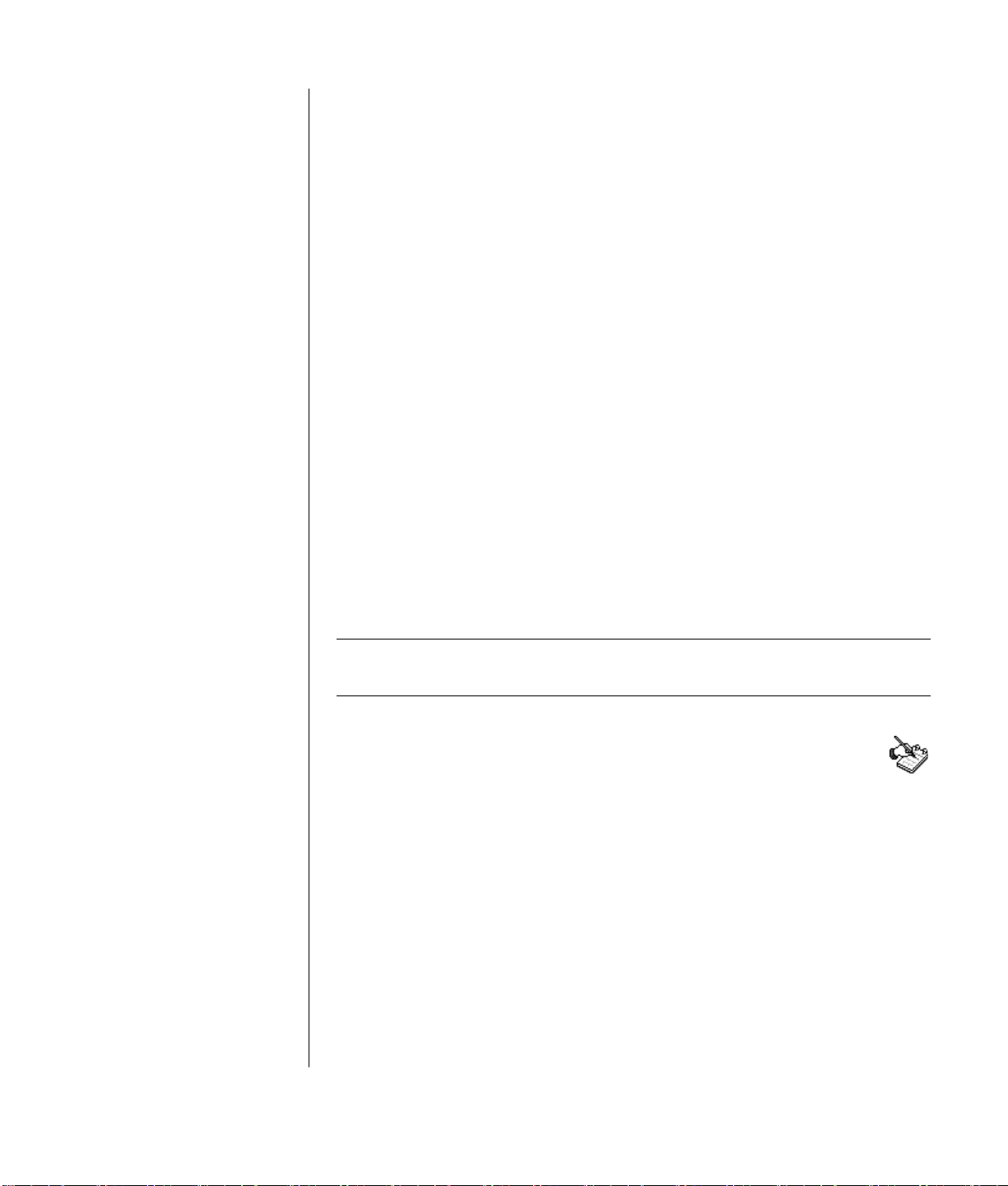
使用 HP 产品
HP 电脑为您选配的 HP 办公一体机、数码相机、扫描仪和打印机等外围设备预
装了相应软件。预装的软件可简化并加速 HP 外围设备的产品设置。只需将 HP
外围设备与您的电脑相连接,打开它的电源,电脑即可自动对其进行配置,之后
便可使用了。
将旧电脑中的信息和文件传送到新电脑中
请参见自带的“Microsoft Windows 帮助和支持中心”,搜索转移向导,并选择
概述文章文件和设置转移向导概述。其内容讲的是 Microsoft 对于如何把文件移
动到新电脑的一个解决方案。
或者可以使用另一个解决方案,请在“帮助和支持中心”双击“电脑的调整和维
修”图标(仅适用于部分型号),然后查看备份资料下面提供的产品和服务。
制作复原光盘
现在就制作复原光盘吧!请参见《保修和支持指南》以了解有关指导和更多信息。
注册您的电脑
注册过程快速而简单,注册之后您可以享受到多种服务,如:
• 电子邮件更新通知,包括产品增强、最新支持的警告以及专用于您的产品的
驱动程序更新。
• HP 新闻,即我们每月发行的在线杂志,包括产品新闻、支持提示、项目新思
路以及其它更多信息。请访问 http://subscription.support.hp.com
注意:通过同时按下键盘上的 [Ctrl]、[Alt] 和 [S] 键,您可以查看电脑的产品编
号、型号和序列号。
注册您的电脑:
• 单击桌面上的“向 HP 注册”图标。如果使用桌面图标,电脑会自动
填写电脑产品编号、型号和序列号。
或者
• 请访问 www.hp.com.cn/register
安装电脑
7
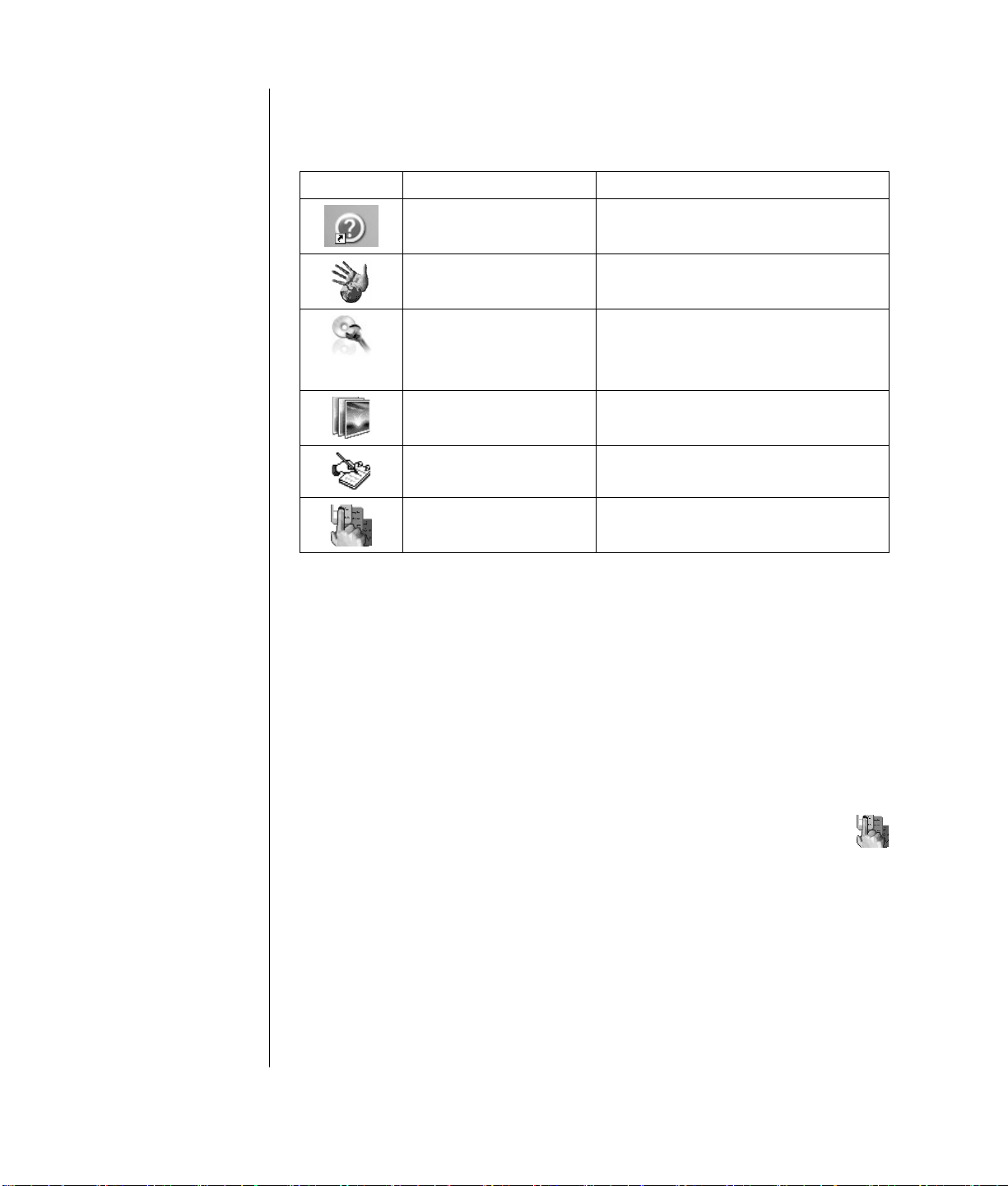
使用桌面图标
桌面上有为方便您取用所需内容而放置的快捷方式图标。
图标 打开 用途
“帮助和支持”(仅适用 于
部分型号)
简易 Internet 注册 建立一个新的 Internet 帐号,或设置现有
“软件修复向导”(仅适用
于部分型号)
HP Image Zone Plus 管理和保护您的静态照片、扫描进电脑的
向 HP 注册 注册您的 HP 电脑和所有 HP 产品。
HP Organize(仅适用 于
部分型号)
查看关于您的电脑的联机帮助信息。
Internet 帐号。
修复停止工作的程序、打印机或外围设备
的软件问题,或解决电脑的异常行为;修
复选项包括使用应用程序或“系统复原”
功能。
图像和视频片段。
用来组织电脑的快捷方式和您喜爱的
Internet 地址链接。
使用 HP Organize 软件
HP Organize 软件(仅适用于部分型号)是一个桌面工具,用来组织电脑的快捷
方式和您喜爱的 Internet 地址链接。通过该工具,您可以根据自己的喜好组织您
要在电脑和 Internet 上完成的重要事情。有了 HP Organize,您仅需轻点几下鼠
标,便可获取各种信息。
HP Organize 的外观象一个具有多类 别框架的窗口。这些类别包括通往 Internet
地址的链接或指向您电脑内软件程序或文件的快捷方式。可在播放器区域浏览图
片、聆听保存在电脑中的 MP3 音乐文件或观看视频剪辑。要进行搜索,请使用
HP Organize 顶部的搜索栏,在这里您可以选择要使用的搜索引擎。
打开 HP Organize:
双击其桌面图标。
或者
1 单击任务栏上的“开始”。
2 选择“所有程序”。
3 选择“HP”。
4 单击“HP Organize”。
8 入门指南
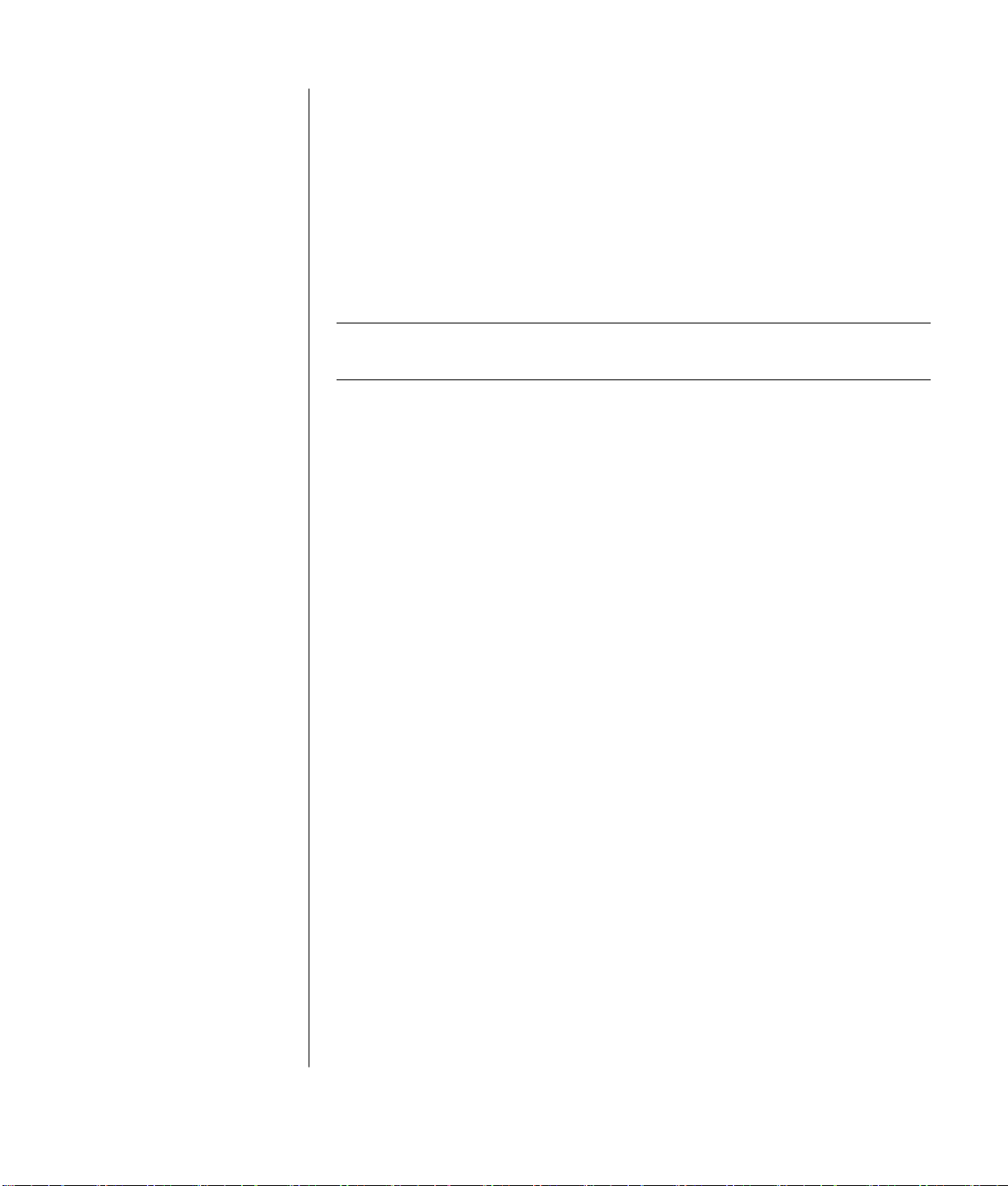
使用 PC 帮助和工具
“所有程序”菜单中的“PC 帮助和工具”文件夹(仅适用于部分型号)含有为电
脑用户提供的专用工具软件。此文件夹还含有电脑中的多种联机指南。
要查看“PC 帮助和工具”文件夹中的项目:
1 单击任务栏上的“开始”。
2 选择“所有程序”。
3 选择“PC 帮助和工具”。
4 单击某一项进行查看或使用。
注意:如果“PC 帮助和工具”中未列出任何指南的标题,说明您的电脑没有联
机指南。
安装电脑
9
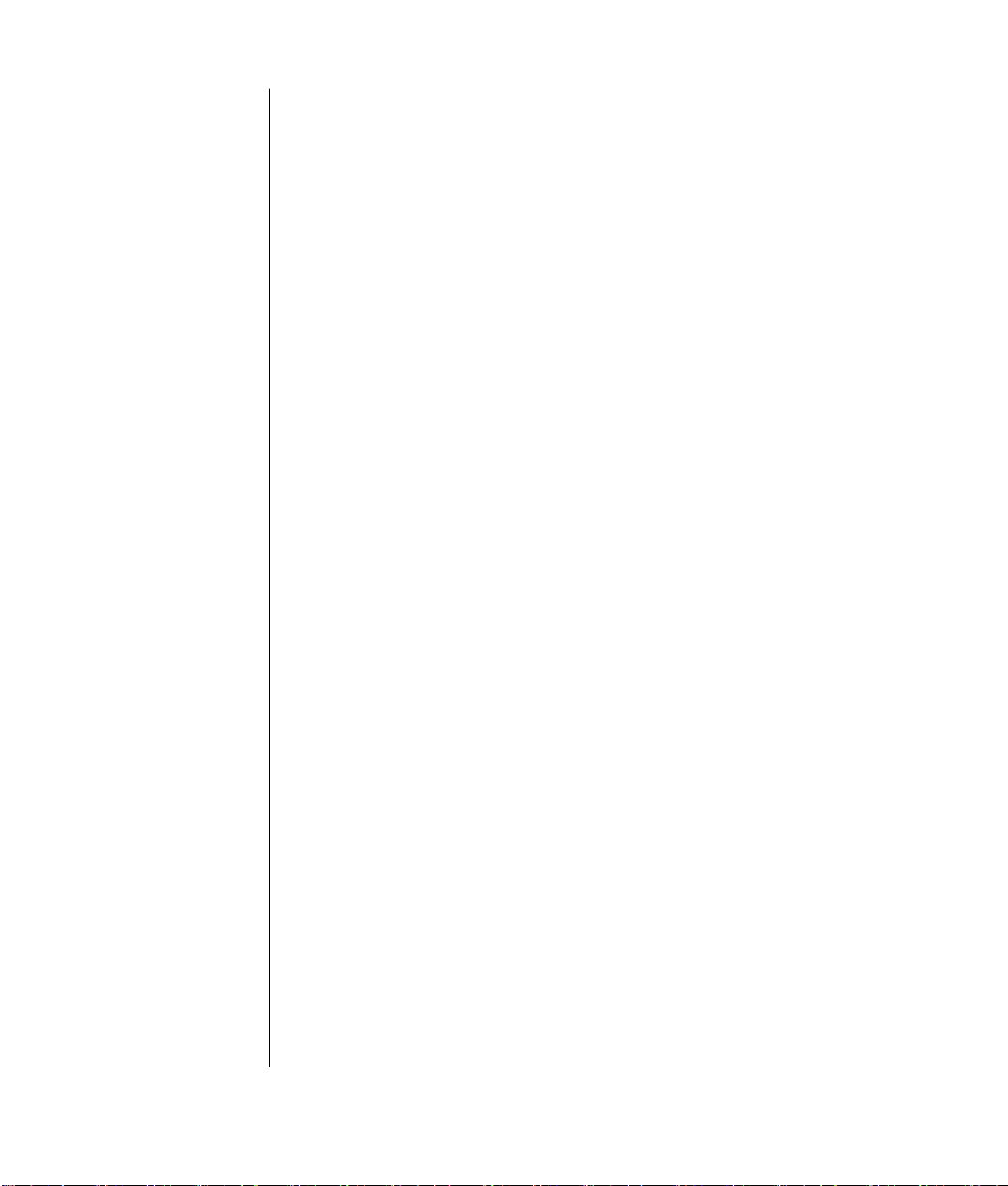
10 入门指南
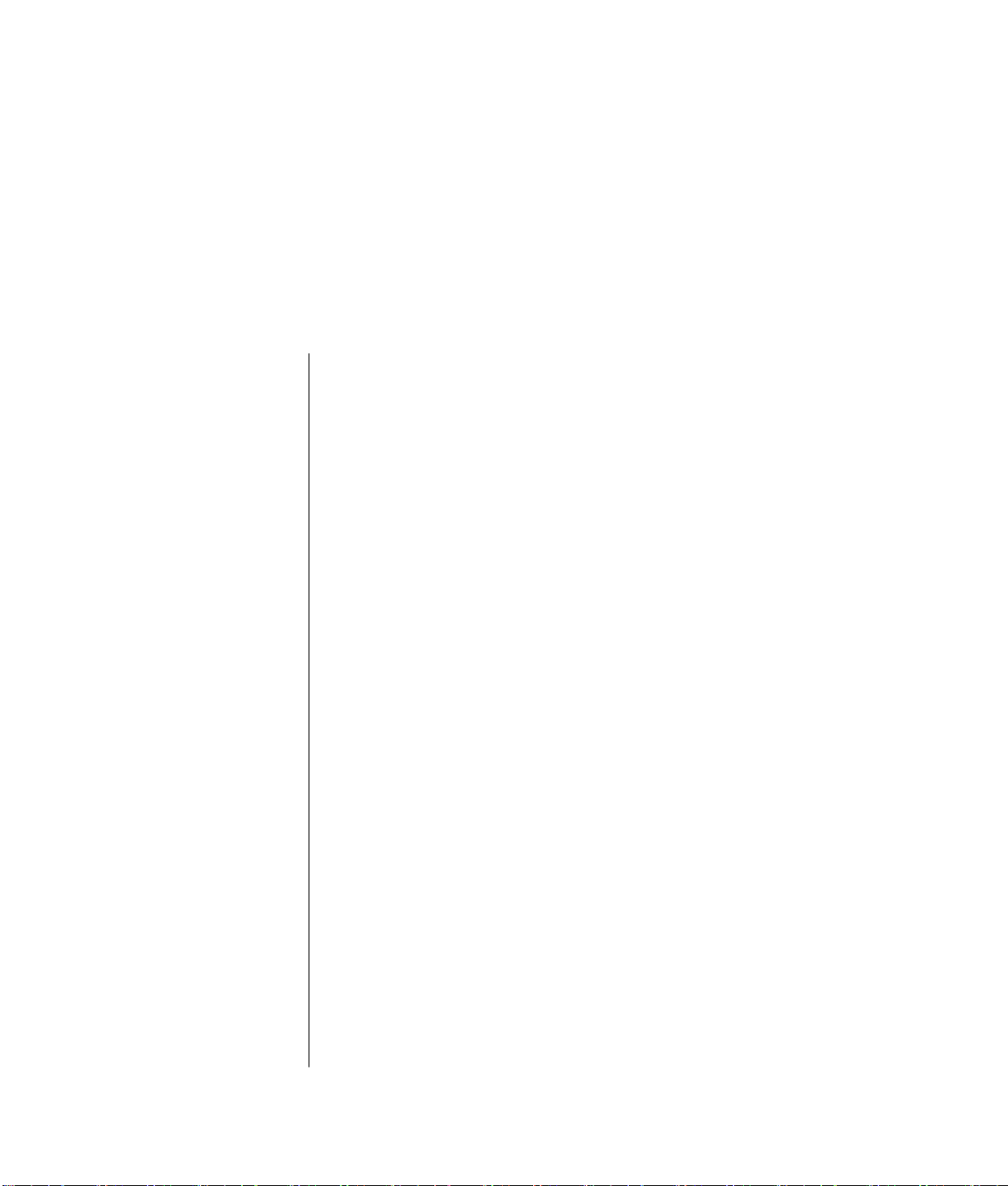
使用键盘
您的键盘布局包括标准按键、指示灯和特殊按钮(仅适用于部分型号)。请对照
下图确定您的键盘与哪种键盘最相符,并查阅该键盘的功能列表。您的键盘可能
与图示有所不同。
使用 Internet 键盘
Internet 键盘可能与您的电脑直接连接,也可能是无线键盘。(请参见第 14 页
的“使用无线键盘”以了解无线装置的详细介绍。)
某些键盘没有此处所示的位于键盘顶部的 Internet 按钮,还有一些键盘右上角的
布局可能与此不同。
从下列图示中查找您的键盘,看它具有哪些功能。
使用键盘
11
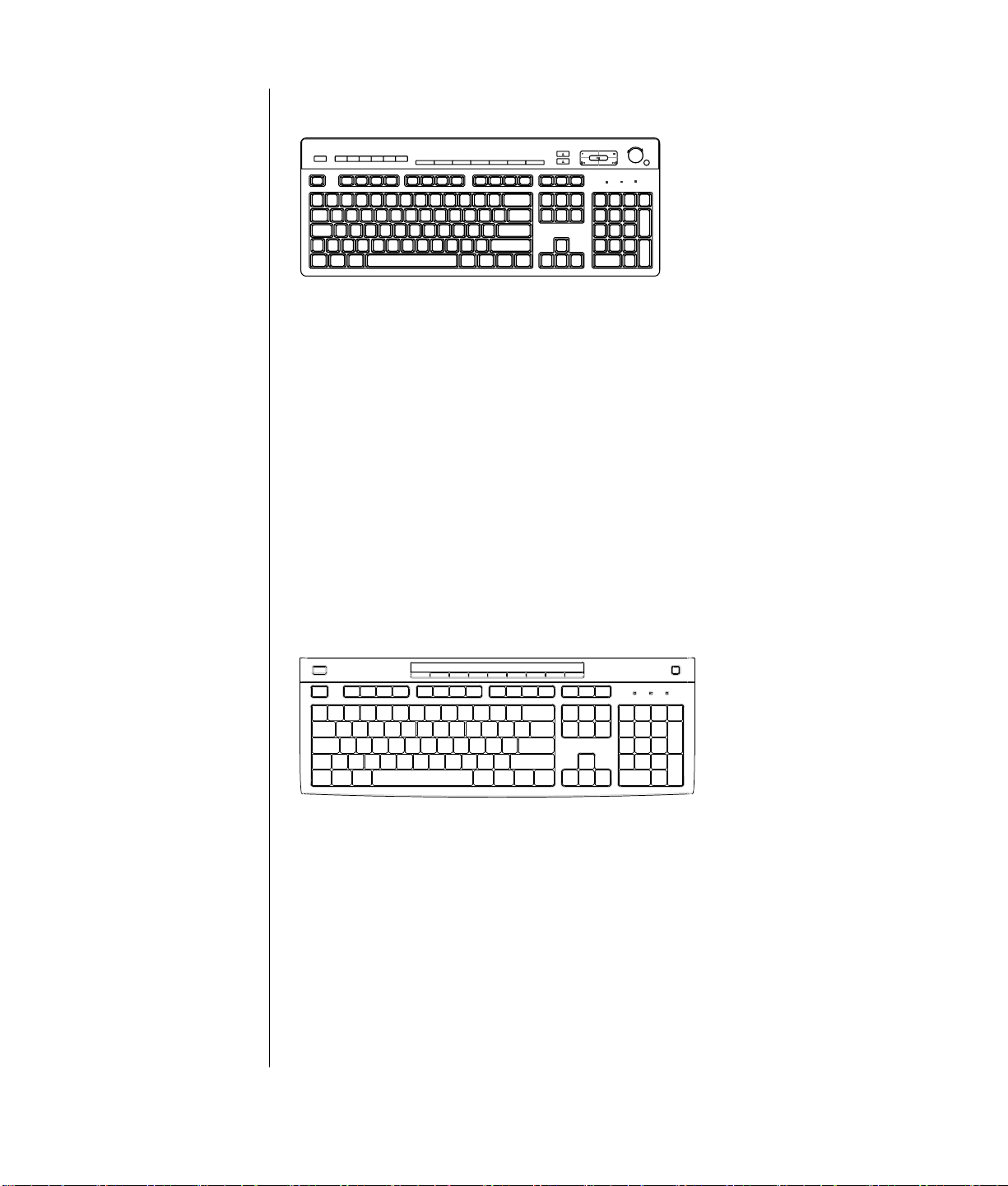
Internet 键盘 1
通过这种键盘可以:
• 调节扬声器音量。
• 连接到 Internet(如果您已建立了 Internet 帐号)。
• 在 Internet 上搜索信息。
• 将电脑设置为待机模式以节省能源。
• 开始、暂停和停止播放 CD 或 DVD;跳到前一首或下一首曲目;刻录;弹出
光盘托架(两个驱动器都适用)。
• 关闭扬声器声音。
• 自定义打开程序和连接到 Internet 上网站的按钮。
• 获取支持信息。
• 查找硬盘上的文件或程序。
Internet 键盘 2
通过这种键盘可以:
• 关闭扬声器声音。
• 在 Internet 上搜索信息。
• 自定义打开程序和连接到 Internet 上网站的按钮。
• 查找硬盘上的文件或程序。
• 将电脑设置为待机模式以节省能源。
• 获取支持信息。
• 连接到 Internet(如果您已建立了 Internet 帐号)。
12 入门指南
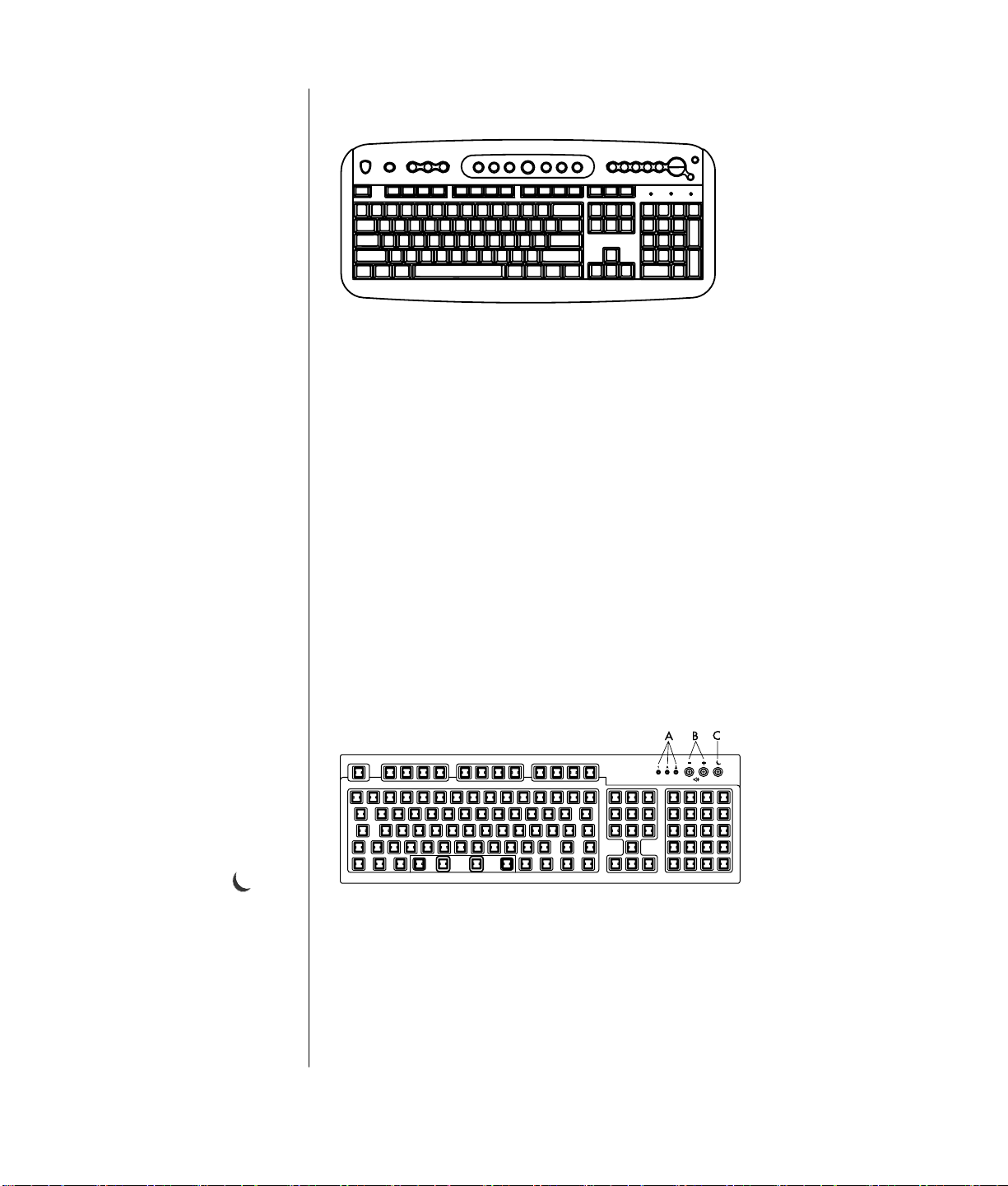
Internet 键盘 3
通过这种键盘可以:
• 调节扬声器音量。
• 自定义打开程序和连接到 Internet 上网站的按钮。
• 在 Internet 上搜索信息。
• 查找硬盘上的文件或程序。
• 开始播放和停止 CD 或 DVD;跳到上一首或下一首曲目;弹出光盘托架(仅
限于上面的驱动器)。
• 将电脑设置为待机模式以节省能源。
• 连接到 Internet(如果您已建立了 Internet 帐号)。
• 关闭扬声器声音。
• 获取支持信息。
• 打印。
LED,发光二极管,是用
于指示状态的指示灯。
A 指示灯 (LED) 亮起表
示(由左到右)数字
键锁定生效、大写锁
定生效和滚动锁定
生效。
B 加 (+) 和减 (–) 按钮可
调节扬声器音量。
C 月形图标按钮
可将电脑置于待机模
式或从待机模式唤醒
电脑。
使用标准键盘
通过这种键盘可以:
• 调节扬声器音量。
• 将电脑设置为待机模式以节省能源。
使用键盘
13
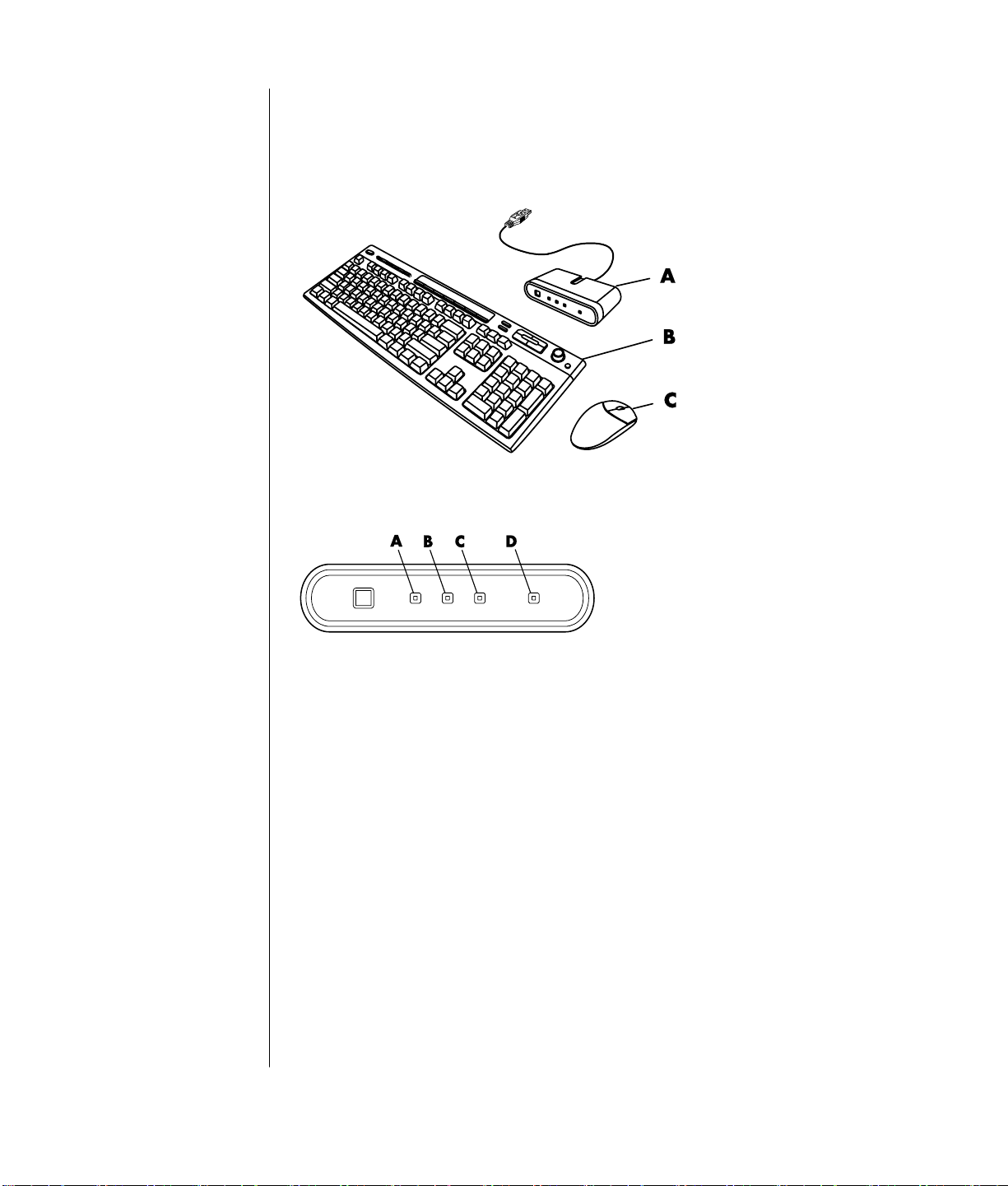
A 无线接收器
B 无线键盘
C 无线鼠标
A 数字键锁定生效
B 大写锁定生效
C 滚动锁定生效
D 接收器工作状态
使用无线键盘
无线键盘 (B) 不用连接电缆,而是使用收发器 (A) 与电脑通讯。仅部分型号带有
无线键盘、鼠标 (C) 和接收器。
从接收器上的指示灯 (D) 可了解接收器的工作状态。
14 入门指南
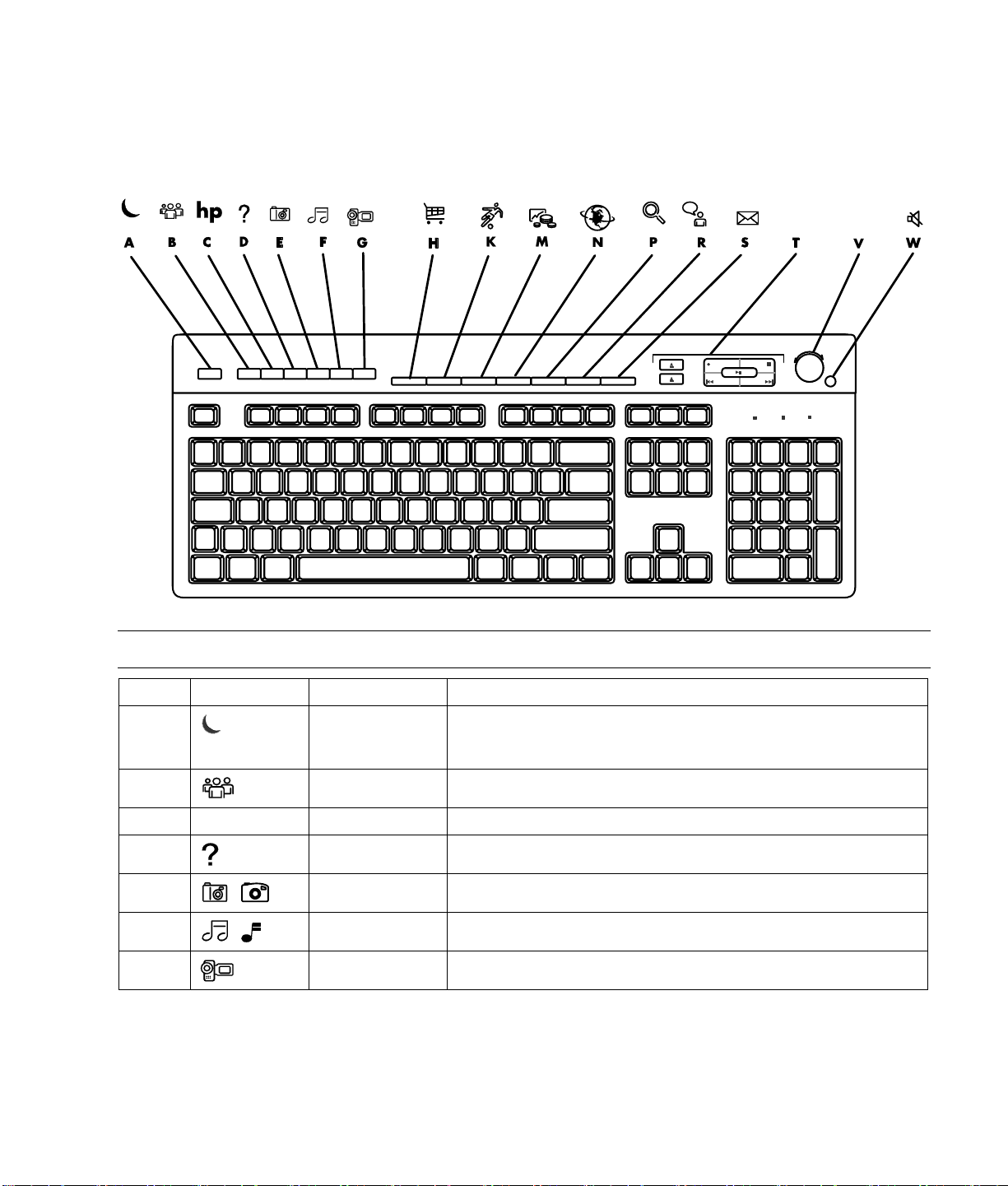
识别特殊键盘按钮
特殊按钮(仅适用于部分型号)位于键盘的上部。(在部分型号上,一些特殊按钮位于主按键的左边。)可以
通过这些按钮操作 CD 或 DVD 播放器、连接到 Internet 或快速访问特定功能。
注意:按钮的数目、位置和标识依键盘型号而有所不同。
象形键 图标 功能 说明
A
B
C hp HP 连接到 HP 网站。
D
E
F
G
待机 将电脑置于节电模式(显示器黑屏但电脑仍为打开状态)。要重新显示
出屏幕内容,可按 [Esc] 键或再次按下 [待机] 按钮。需要等待 10–30
秒,屏幕才重新显示。
用户 在电脑各用户间进行切换。
帮助 打开“帮助和支持中心”。
图片(照片) 打开图象处理软件。可以重新配置。
音乐 启动 iTunes 或 Windows Media Player。可以重新配置。
视频 打开视频软件。可以重新配置。
使用键盘
15
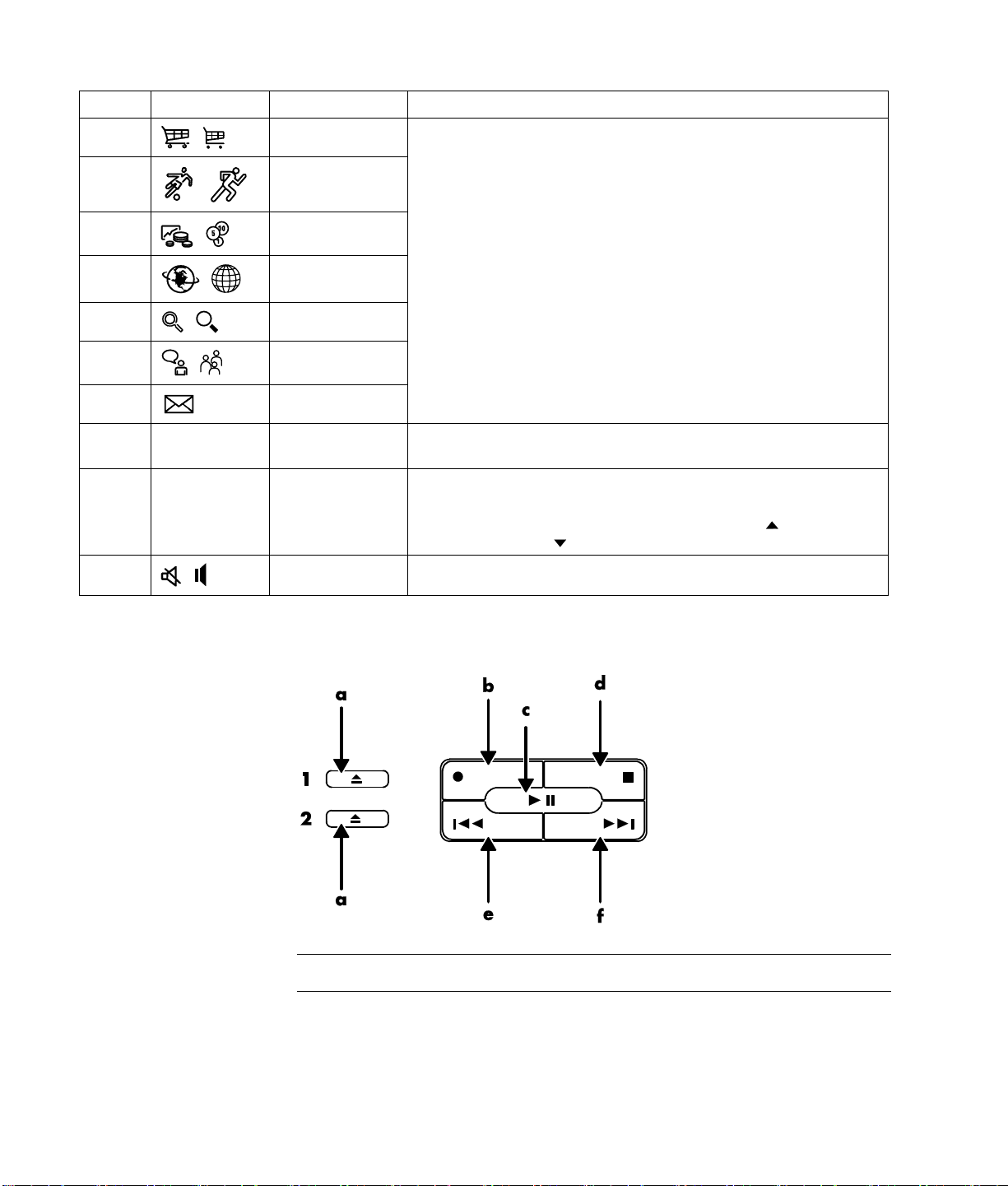
象形键 图标 功能 说明
H
K
M
N
P
R
S
T 参见表后的
V
W
符号
购物
体育
理财
连线上网
搜索
聊天
电子邮件
媒体控制
(CD/DVD/MP3)
音量控制钮(音
量旋钮或“增大
音量”和“降低
音量”按钮)
静音 打开和关闭扬声器。
连接到流行的网站。可对其进行重新配置以打开一个网站或软件程序。
对 CD 或 DVD 播放器进行操作。
音量旋钮:顺时针旋转将增大扬声器的音量,逆时针旋转将降低扬声
器的音量。该旋钮可以无限度地旋转,即使已经达到最大音量。
“增大音量”和“降低音量”按钮:按“增大音量”
量,按“降低音量” 按钮可减小音量。
按钮可提高音
a 打开和关闭光盘托架
b 录制
c 播放或暂停
d 停止
e 跳到前一首曲目
f 跳到下一曲目
媒体控制键
注意:按钮的数目、位置和标识依键盘型号而有所不同。
16 入门指南
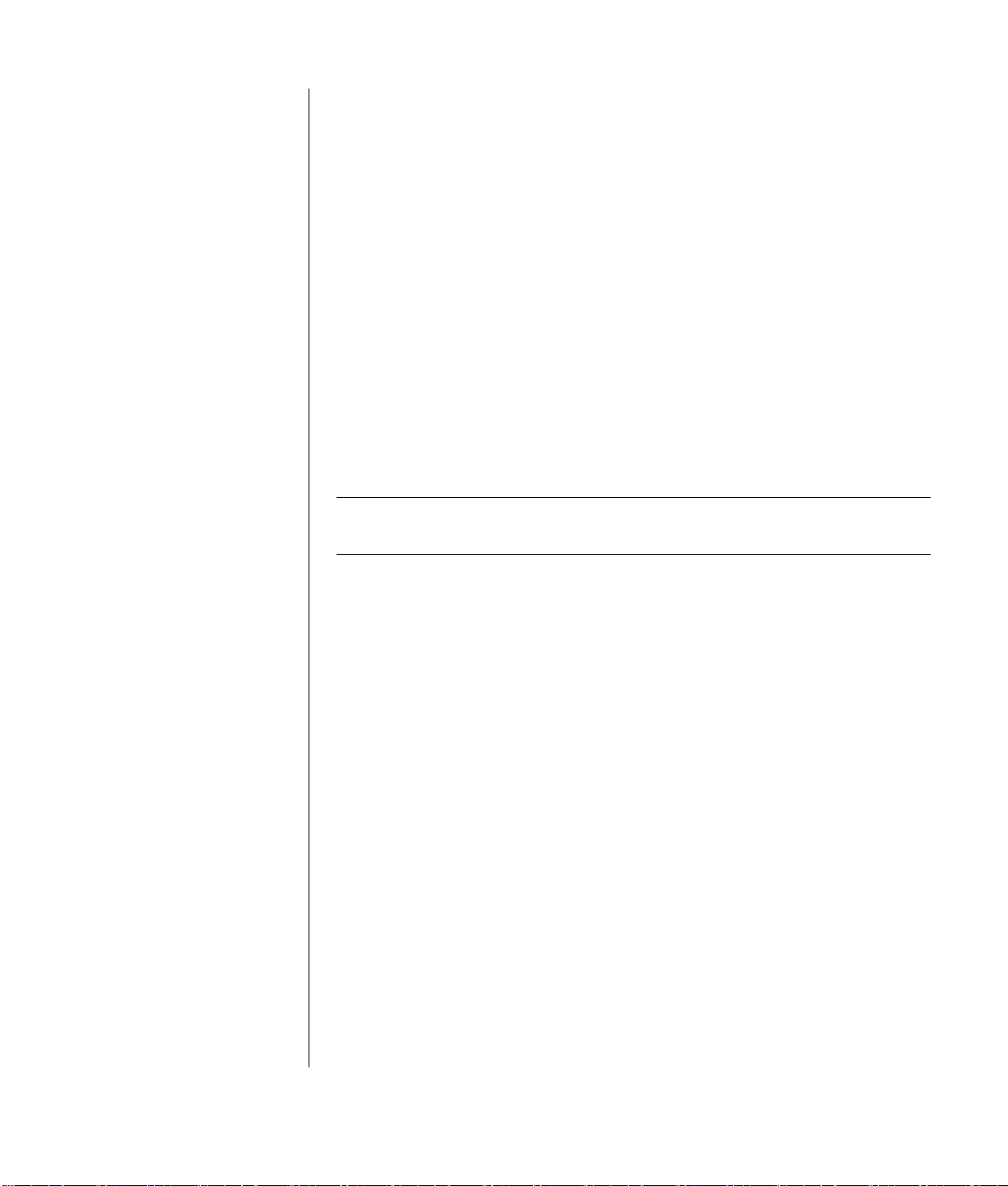
自定义键盘按钮
您可以自行定义键盘上部分特殊按钮(仅适用于部分型号)的功能以打开不同程
序或文件,或连接到您喜欢的网站:
1 单击任务栏上的“开始”。
2 选择“控制面板”。
3 单击“打印机和其它硬件”(如果有)。
4 双击“键盘”。
5 在“按钮”选项卡上,双击要更改的按钮。
6 对于“按钮配置”,可单击列表右侧的下箭头并选择按钮功能,比如带有标签
的简单网页。
7 输入显示标签和地址信息。对于网页,则输入其 URL。
8 单击“确定”。
9 在“按钮”选项卡上,单击“应用”。
10 对每个要自定义的按钮重复步骤 5 到 9。
11 单击“确定”结束。
注意:单击“按钮”选项卡上的“还原缺省”按钮可将所有 Internet 按钮还原到
出厂设置。
使用键盘
17
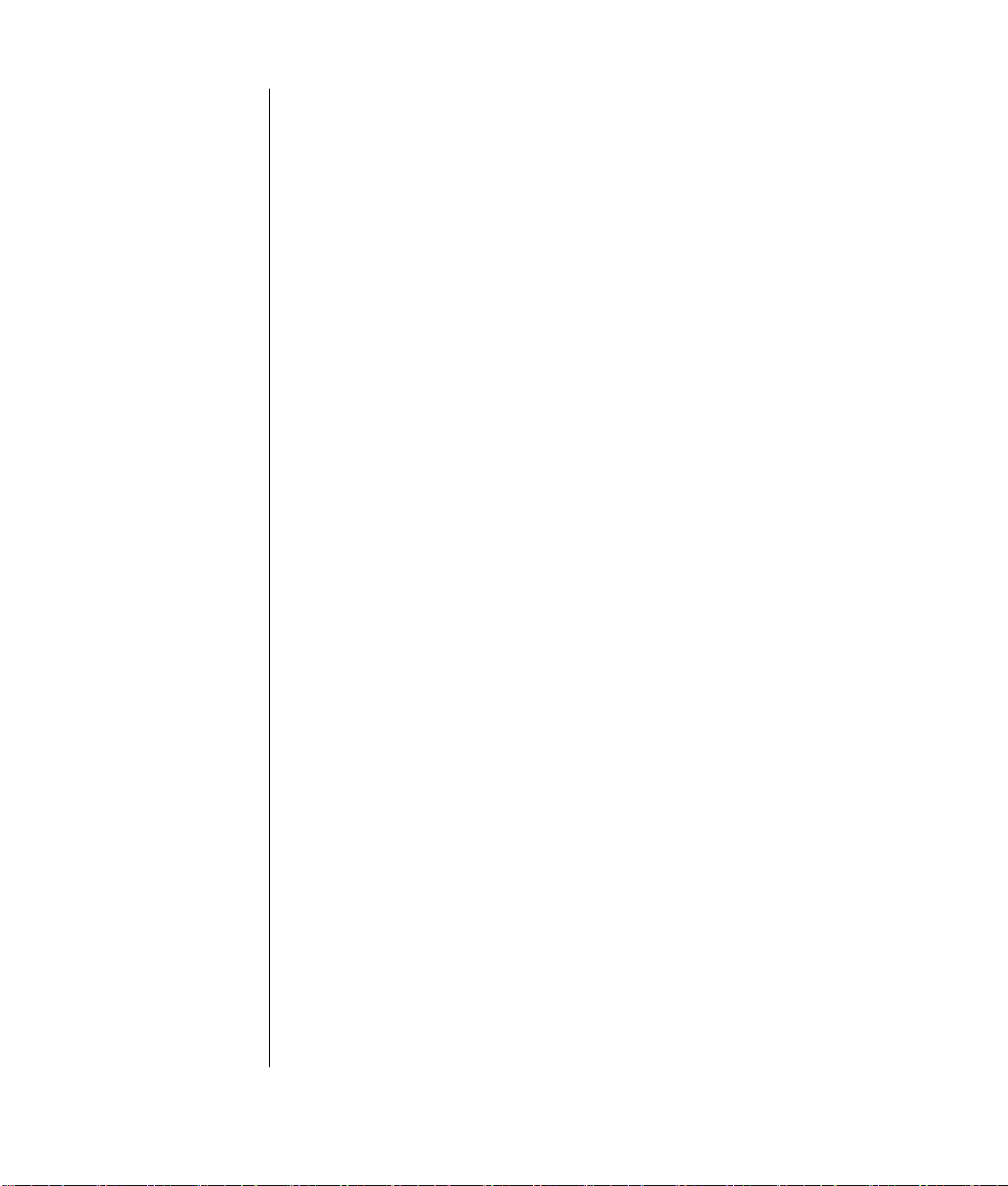
18 入门指南
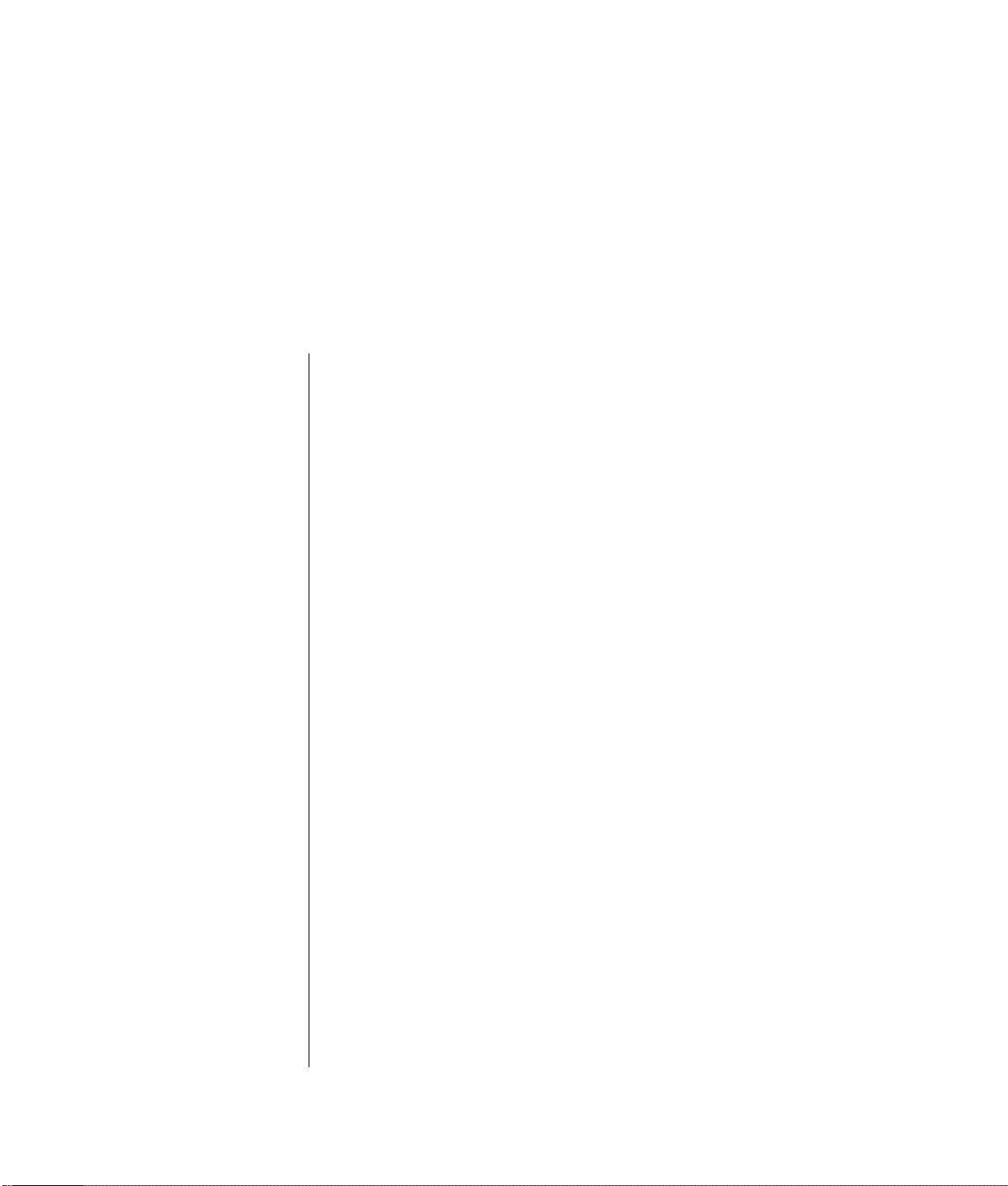
获得帮助
从软件问题中复原
在正常操作过程中,电脑会用到操作系统和已安装的软件程序。您的电脑可能会
由于软件问题而无法正常工作甚至停止工作,可通过下列方法进行修复:重新启
动电脑、使用“系统还原”工具或其它方法,包括“系统复原”程序。
使用“HP 应用程序复原”程序或“HP PC 系统复原”程序进行某些修复时要用
到复原光盘(可能是 CD 或 DVD)。现在就制作复原光盘吧!
有关制作复原光盘、修复或复原软件的指导以及更多信息,请参见您电脑附带的
《保修和支持指南》。
使用联机的“帮助和支持中心”
“帮助和支持中心”(仅适用于部分型号)中有关于电脑的知识。从这里,您可
以找到驱动程序更新的链接、访问技术支持选项、获得关于常见问题的信息。
打开“帮助和支持中心”:
1 按键盘上的 [帮助] 按钮(仅适用于部分型号)。
或者
单击任务栏上的“开始”并选择“帮助和支持”。
2 单击“HP Pavilion PC 帮助”。
获得帮助
19
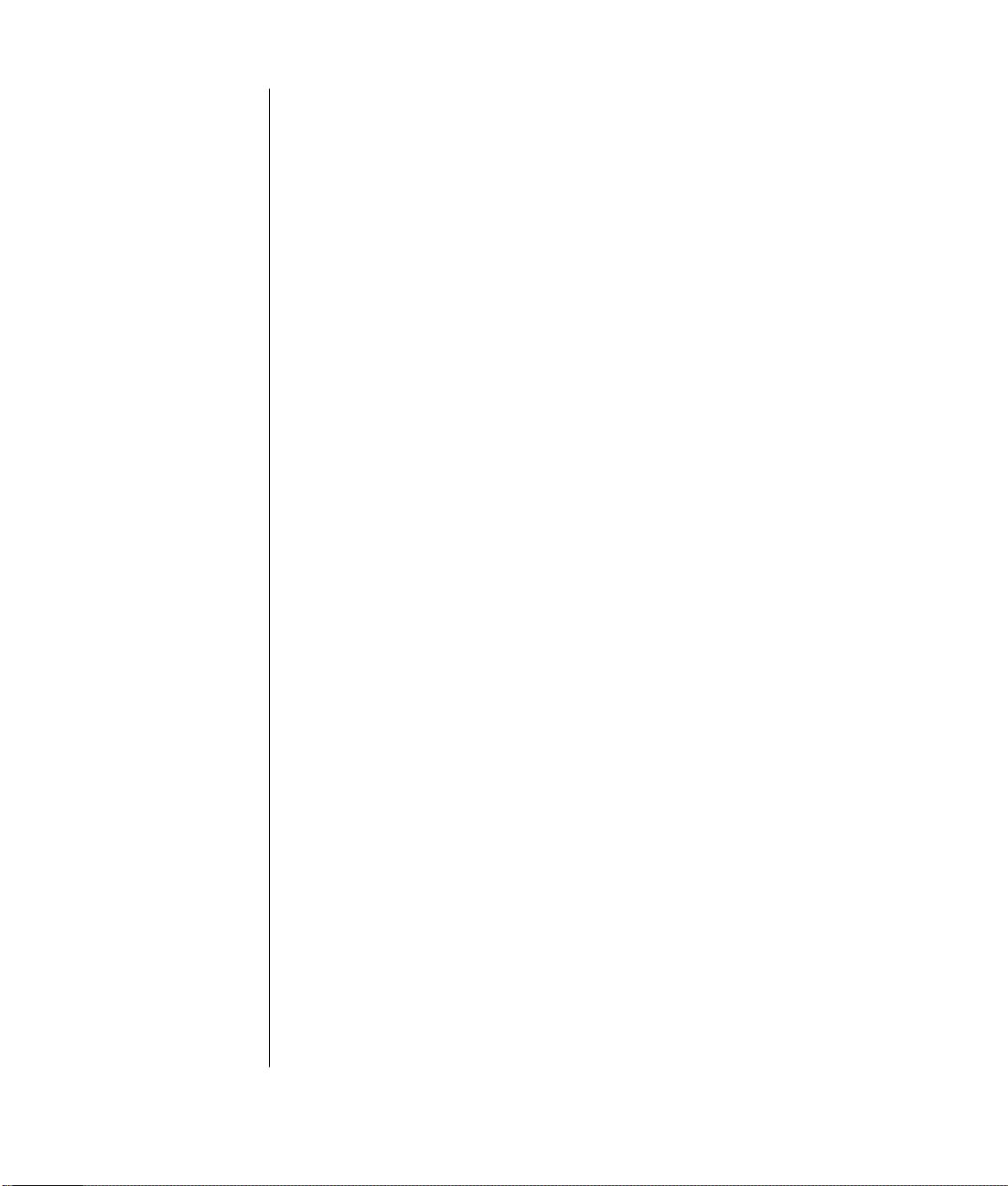
使用 HP 更新信息
HP 更新信息(仅适用于部分型号)是由 HP 提供的基于 Internet 的服务,为您带
来有关您电脑的重要信息:
• 产品通知
• 系统升级
• 提示
• 为您的电脑提供的特惠服务
这些消息会在您连接到 Internet 时出现,并可能在桌面上显示出警告或通知。您
可选择在消息到达时查看或稍后再查看。
从 HP 技术支持网站提供的有关您那种型号电脑的信息中,也可获取“HP 更新
信息”所发出的大多数技术支持更新。
获取消息
查看或关闭某消息之后,它不会再次自动显示。
要阅读以前收到过的消息,请打开“HP 更新信息”:
1 单击任务栏上的“开始”。
2 选择“所有程序”。
3 选择“PC 帮助和工具”。
4 选择“HP 更新信息”。
5 再次单击“HP 更新信息”。
“HP 更新信息”打开并列出消息标题。要阅读某一消息,请双击窗口中该消息的
标题。您可以关闭此窗口,但“HP 更新信息”依然保持活动状态。
20 入门指南
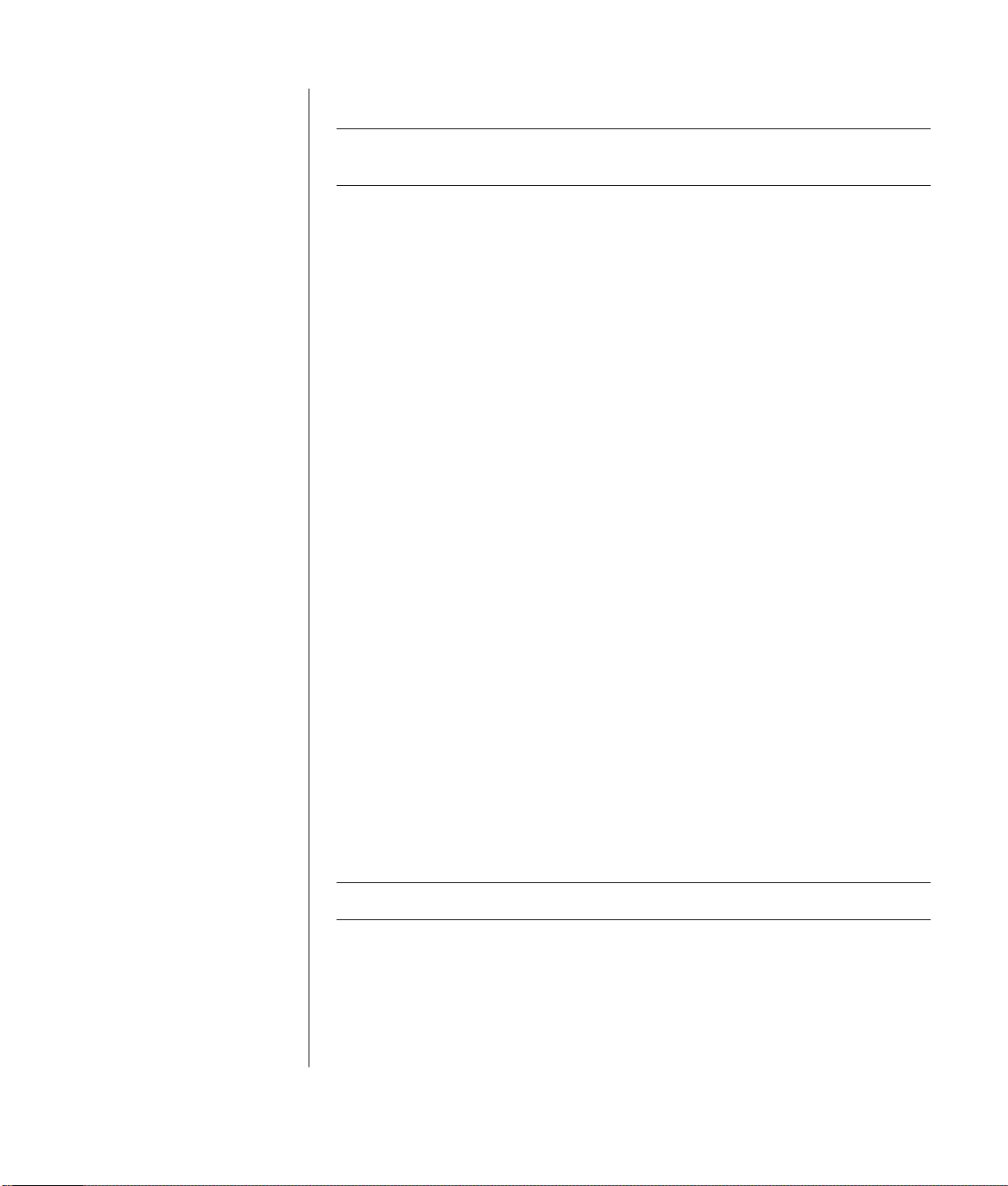
关闭消息
注意:此项服务处于关闭状态时,您将无法收到任何“HP 更新信息”,包括那
些对于操作电脑可能十分关键的重要支持消息。
要关闭“HP 更新信息”服务:
1 单击任务栏上的“开始”。
2 选择“所有程序”。
3 选择“PC 帮助和工具”。
4 选择“HP 更新信息”。
5 单击“禁用 HP 更新信息”。
此服务将一直关闭,直到您重新启用它。
重新启用消息
一旦您重新启用了“HP 更新信息”服务,它将在电脑连接到 Internet 的过程中
始终保持运行,如果有消息,您将会自动接收到消息。
要打开此服务:
双击桌面上的“重新启用 HP 更新信息”图标。
或者
1 单击任务栏上的“开始”。
2 选择“所有程序”。
3 选择“PC 帮助和工具”。
4 选择“HP 更新信息”。
5 单击“重新启用 HP 更新信息”。
查找联机指南
您可找到和电脑有关的联机指南和信息。
要查看您电脑的联机手册, 请访问《保修和支持指南》中列出的支持站点并按
照产品名称和编号进行搜索。产品编号位于电脑机箱正面下方或在 CD 存储区挡
板内。
注意:联机手册是与具体电脑型号相关的。部分型号的电脑没有联机手册。
获得帮助
21
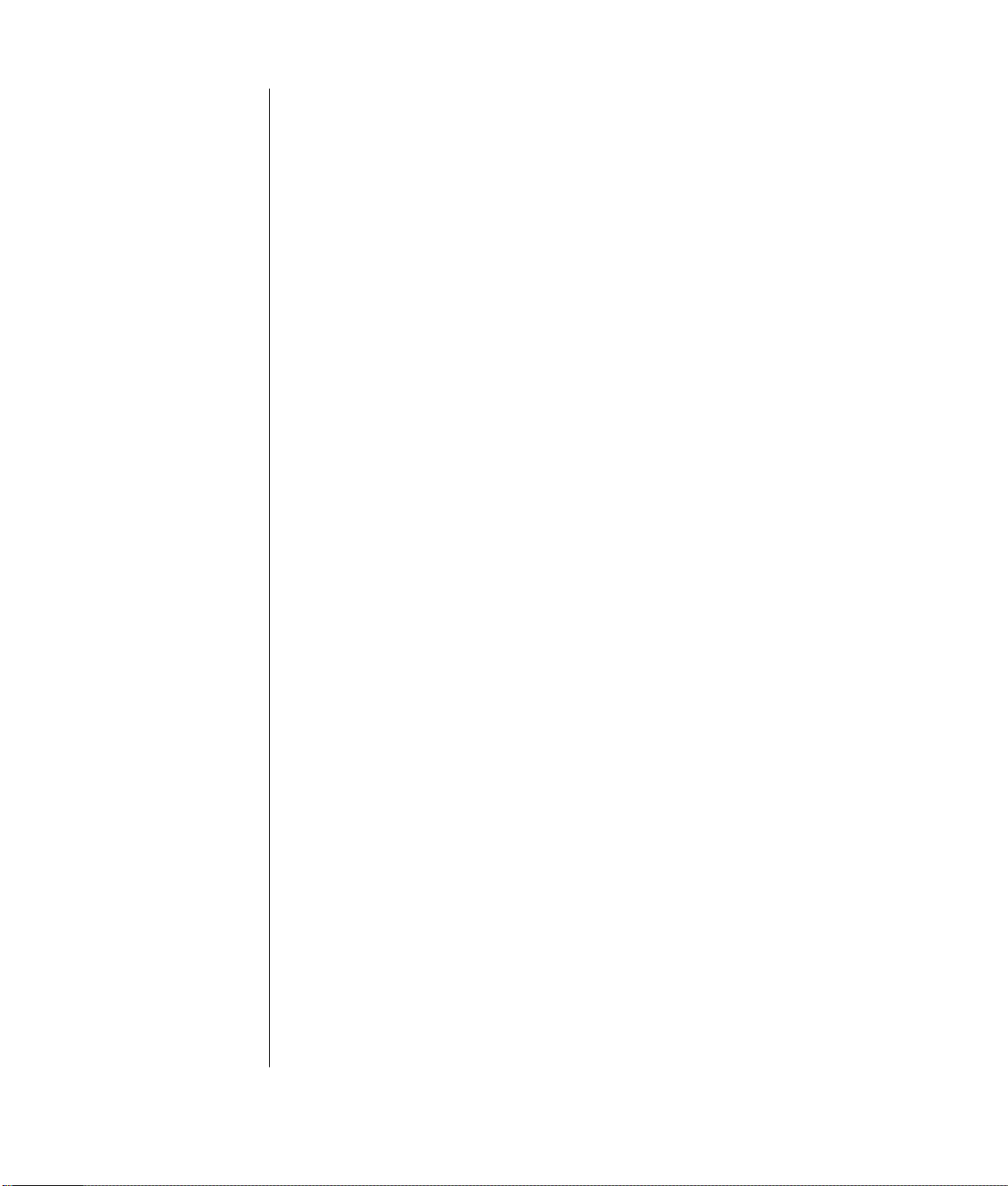
查找与您的电脑有关的网站
列于《保修和支持指南》中的网站地址可用于:
• 获取有关您电脑的信息。
• 满足您获得技术支持的需要。
在您 Internet 浏览器的地址栏中键入这些网址,然后按键盘上的 [Enter] 键。
查找更多帮助
如果需要其它帮助,请查看您电脑附带的《保修和支持指南》。
22 入门指南
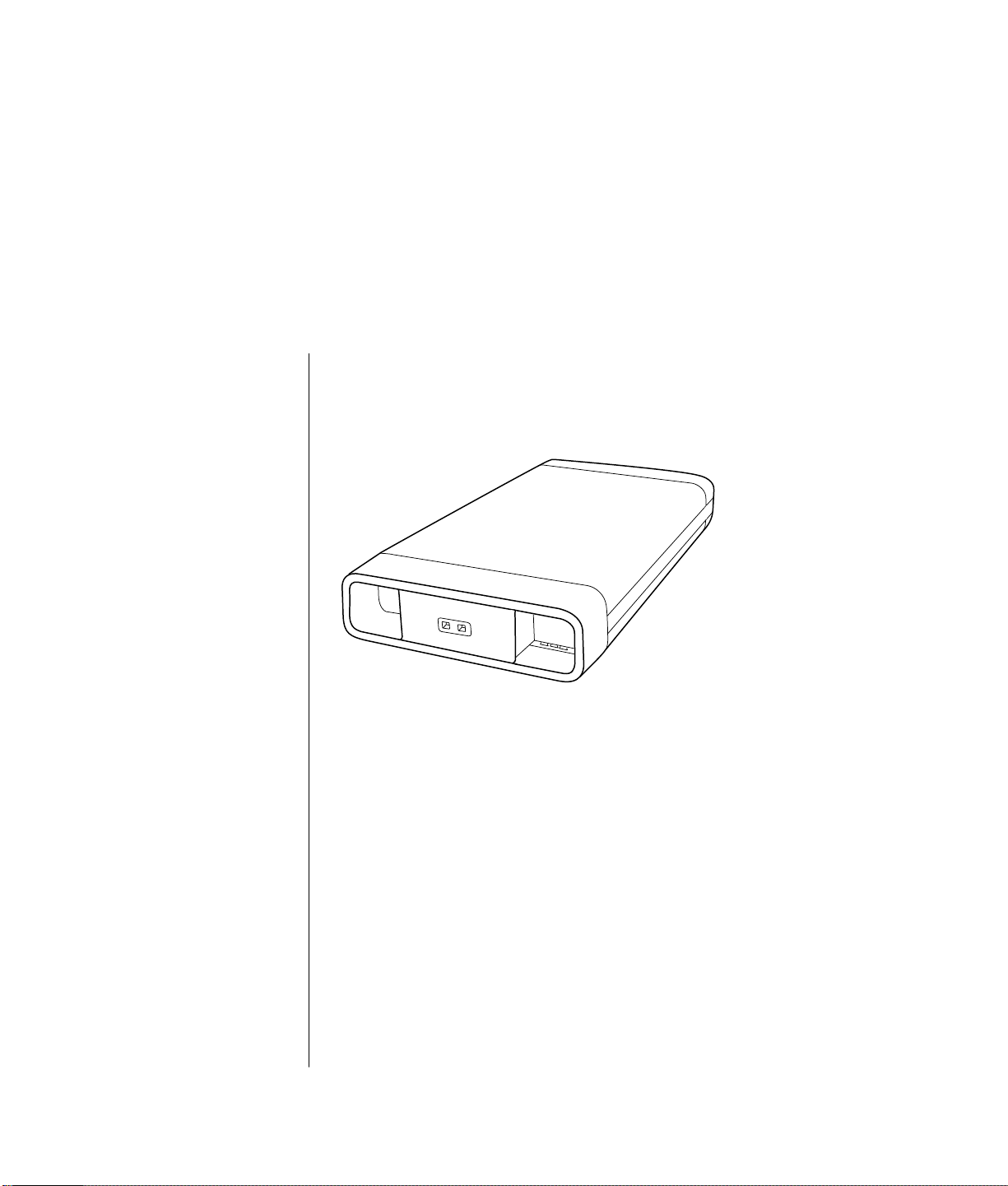
使用 HP Personal Media Drive
HP Personal Media Drive(需另外购买)可以用作内部或外部 USB 硬盘驱动
器,它能够快速而简单地提高存储容量以及传输数码照片、音乐、视频等多媒体
文件和其它重要文件。您还可以用 HP Personal Media Drive 来备份您电脑中的
其它驱动器。
使用 HP Personal Media Drive
23
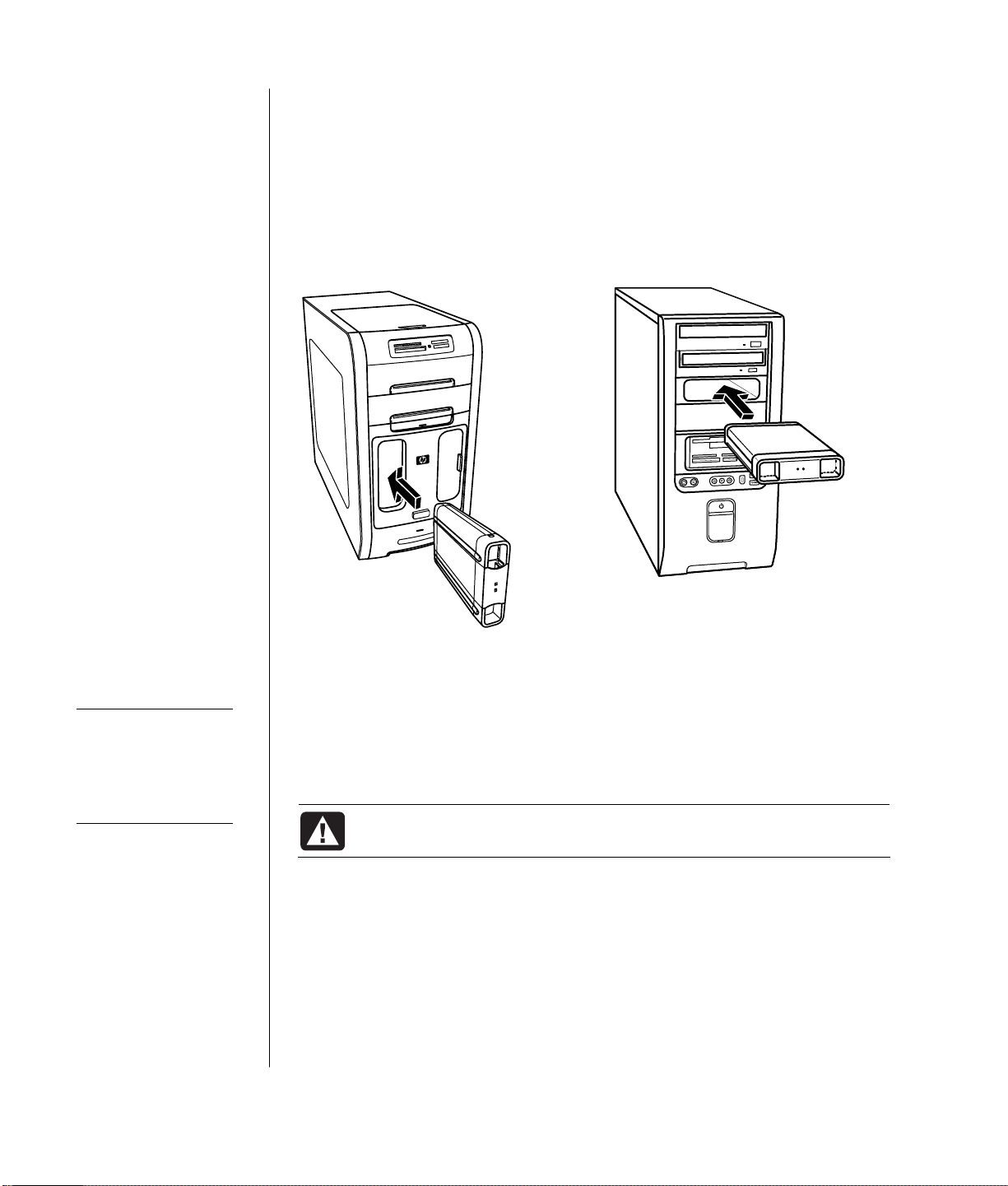
连接硬盘驱动器
作为外部硬盘驱动器,HP Personal Media Drive 可以方便地与多数电脑正面或
背面的 USB 2.0 接口连接或断开。该硬盘驱动器带有软件、外部 USB 电缆、外
部电源线和电源适配器。关于以外部硬盘驱动器方式连接和使用 HP Personal
Media Drive 的信息,请参见 HP Personal Media Drive 附带的文档资料。
对于某些 HP 和 Compaq 电脑(仅适用于部分型号),按照 HP Personal Media
Drive 的设计,它可以插入水平或垂直的驱动器托架内。
注意:可以在不关闭
电脑的情况下将硬盘
驱动器插入托架或从
中拔出。该功能也称
为热交换。
这种特殊的硬盘驱动器托架含有内部 USB 接口和电源线,它们用于连接插入的
硬盘驱动器。
当插入处于活动状态的 USB 接口时,硬盘驱动器会自动打开。如果启动与硬盘
驱动器连接着的电脑,该硬盘驱动器也会自动打开。当拔出硬盘驱动器的 USB
电缆或电脑的 USB 电源关闭时,该硬盘驱动器会自动关闭。当电脑处于待机模
式(一种省电模式)时,硬盘驱动器仍保持打开状态。
警告:当 HP Personal Media Drive 插入托架或连接到 USB 接口时,请
不要移动电脑。否则会导致硬盘驱动器损坏和数据丢失。
24 入门指南
